Page 1
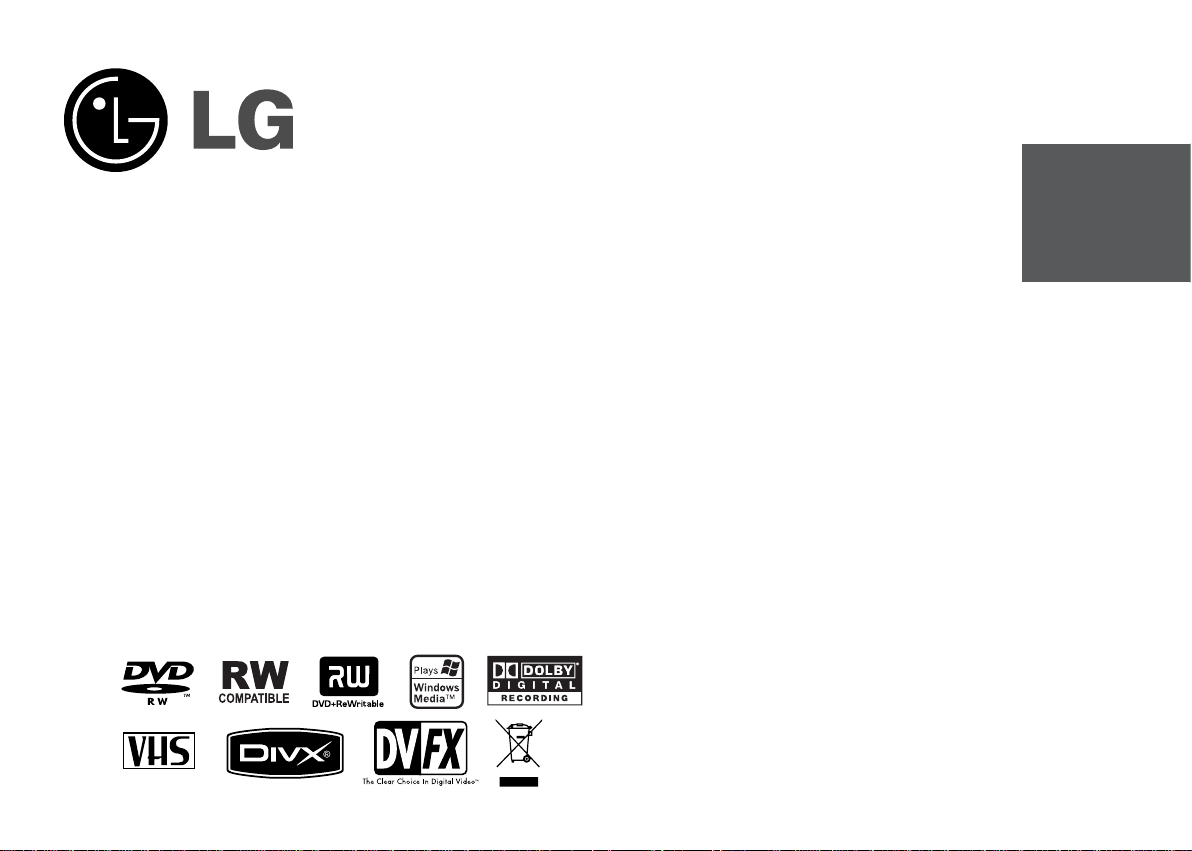
RC388
SIOVENČINA
PAL
Page 2
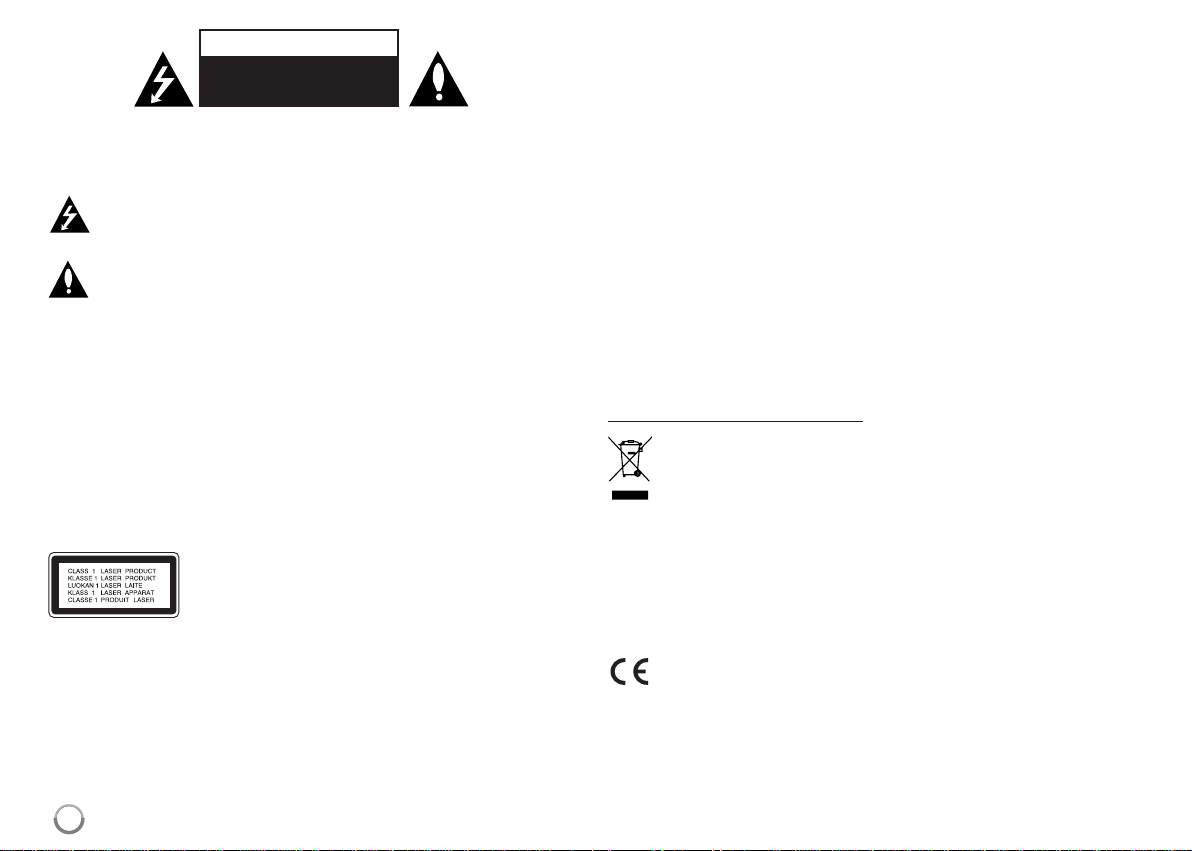
2
UPOZORNENIE: AK CHCETE ZNÍŽIŤ RIZIKO ZÁSAHU ELEKTRICKÝM
PRÚDOM, NEVYBERAJTE KRYT (ALEBO ZADNÚ ČASŤ). VO VNÚTRI NIE
SÚ ŽIADNE DIELY, KTORÝCH SERVIS BY MOHOL VYKONAŤ POUŽÍVATEĽ.
SERVIS ZVERTE KVALIFIKOVANÉMU SERVISNÉMU PERSONÁLU.
Tento blesk zakončený symbolom šípky v rovnostrannom trojuholníku je
určený na to, aby upozornil používateľa na prítomnosť neizolovaného
nebezpečného napätia v kryte produktu, ktoré môže byť dostatočne
silné na to, aby spôsobilo zásah osôb elektrickým prúdom.
Výkričník v rovnostrannom trojuholníku je určený na to, aby upozornil
používateľa na prítomnosť dôležitých prevádzkových a údržbových
(servisných) pokynov v literatúre, ktorá sa dodáva spolu s produktom.
VAROVANIE: ABY STE ZABRÁNILI RIZIKU POŽIARU ALEBO RIZIKU ZÁSAHU
ELEKTRICKÝM PRÚDOM, NEVYSTAVUJTE TENTO PRODUKT DAŽĎU ALEBO
VLHKOSTI.
VAROVANIE: Neblokujte žiadne ventilačné otvory. Nainštalujte v súlade s
pokynmi výrobcu.
UPOZORNENIE: Neblokujte žiadne ventilačné otvory.Nainštalujte v súlade s
pokynmi výrobcu.
Sloty a otvory v skrinke sú určené na ventiláciu, na zabezpečenie spoľahlivej
prevádzky produktu a na ochranu pred prehriatím. Tieto otvory by sa nemali
nikdy zablokovať položením produktu na posteľ, pohovku, handru alebo na iný
podobný povrch. Tento produkt by sa nemal vkladať do zabudovaného zariadenia, ako je skrinka alebo stojan, ak nie je zabezpečená vhodná ventilácia alebo
ak by neboli dodržané pokyny výrobcu.
UPOZORNENIE: PRI OTVORENÍ A DEAKTIVOVANÝCH
POISTKÁCH VIDITEĽNÉ A NEVIDITEĽNÉ
LASEROVÉ ŽIARENIE TRIEDY 3B,
VYHNITE SA ÚČINKOM LÚČU..
UPOZORNENIE: Tento produkt používa laserový systém.
Ak chcete zabezpečiť správne používanie tohto produktu, dôkladne si prečítajte
túto príručku pre používateľa a uschovajte ju pre budúcu referenciu. Ak by jednotka vyžadovala údržbu, kontaktujte autorizované servisné centrum.
Používanie ovládaní, nastavení alebo výkon postupov iných ako sú ovládania,
nastavenia a postupy uvedené v tejto príručke môžu mať za následok vystavenie nebezpečnej radiácii.
Ak chcete zabrániť priamemu vystaveniu laserovému lúču, nepokúšajte sa
otvoriť kryt. Viditeľná laserová radiácia pri otvorení. NEPOZERAJTE SA DO
LÚČA.
UPOZORNENIE: Tento prístroj by sa nemal vystavovať vode (kvapkanie alebo
špliechanie) a žiadne predmety naplnené kvapalinami, ako napríklad vázy, by
sa nemali pokladať na prístroj.
UPOZORNENIE vzťahujúce sa na kábel napájania
Väčšina prístrojov sa odporúča umiestniť do určeného okruhu;
Teda do okruhu s jedným výstupom, ktorý napája len tento prístroj a nemá žiadne
ďalšie výstupy alebo vedľajšie okruhy. Pozrite si stranu so špecifikáciami v
tejto príručke pre používateľa, aby ste sa uistili. Nepreťažujte výstupy v stenách.
Preťažené výstupy v stenách, uvoľnené alebo poškodené výstupy v stenách,
predlžovacie káble, rozstrapkané káble alebo poškodená či roztrhaná izolácia
káblov sú nebezpečné. Každý z týchto stavov by mohol spôsobiť zásah elektrickým prúdom alebo požiar. Pravidelne kontrolujte kábel svojho prístroja ak
vyzerá, že je poškodený alebo porušený, odpojte ho, prestaňte prístroj používať a dajte kábel vymeniť autorizovanému servisnému centru s pomocou presného náhradného dielu. Chráňte kábel napájania pred fyzickým alebo mechanickým poškodením, ako je ohýbanie, skrútenie, prepichnutie, zatvorenie do
dverí alebo pošliapanie. Venujte potrebnú pozornosť zásuvkám, výstupom v
stene a miestu, kde šnúra vychádza z prístroja. Ak chcete odpojiť kábel z
hlavnej siete napájania, vytiahnite zásuvku z hlavnej siete. Pri inštalácii produktu sa uistite, že je zásuvka ľahko dostupná.
Likvidácia vášho starého prístroja:
1. Keď je k produktu pripojený tento symbol prečiarknutého koša na
kolieskach, znamená to, že produkt spadá pod európsku smernicu
2002/96/EC.
2. Všetky elektrické a elektronické produkty by sa mali zlikvidovať oddelene od mestského odpadu prostredníctvom určených zberných zariadení označených vládou alebo miestnymi úradmi.
3. Správna likvidácia vášho starého prístroja pomôže zabrániť potenciálnym negatívnym následkom na životné prostredie a ľudské
zdravie.
4. Podrobnejšie informácie o likvidácii vášho starého prístroja
dostanete na svojom mestskom úrade, na oddelení likvidácie
odpadov alebo v obchode, kde ste produkt zakúpili.
Tento produkt je vyrobený v súlade so Smernicou 2004/108/ES O
elektromagnetickej kompatibilite a Smernicou 2006/95/ES O nízkonapäťových zariadeniach.
Európsky zástupca:
LG Electronics Service Europe B.V.
Veluwezoom 15, 1327 AE Almere, The Netherlands
(Tel : +31-036-547-8940)
UPOZORNENIE
RIZIKO ZÁSAHU
ELEKTRICKÝM PRÚDOM
NEOTVÁRAJTE
Page 3
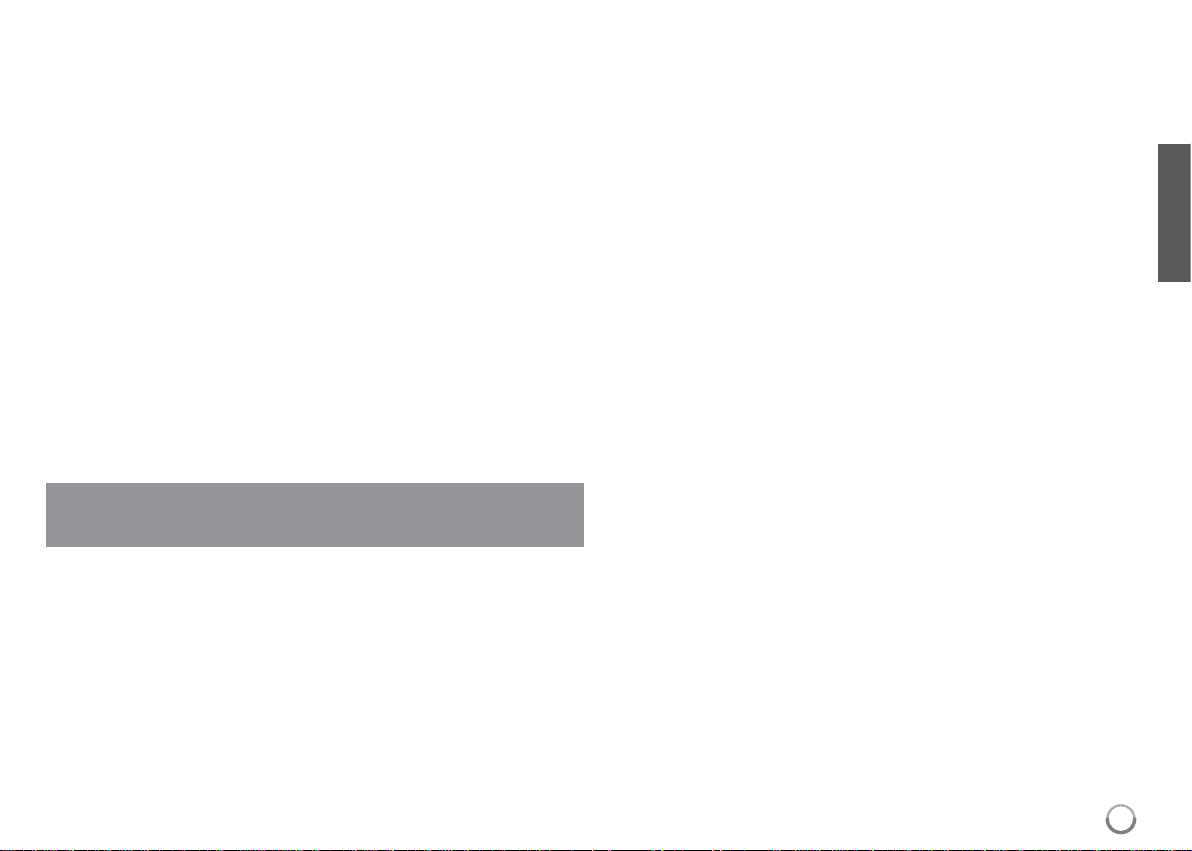
3
Autorské práva
Nahrávacie zariadenia sa môžu používať len na zákonné kopírovanie a
odporúčame vám, aby ste si pozorne skontrolovali, čo sa pod zákonným
kopírovaním rozumie v štáte, v ktorom vytvárate kópiu. Kopírovanie
materiálov chránených autorským právom, ako napríklad filmy alebo hudba, je
nezákonné, ak nie je povolené zákonnou výnimkou alebo povolené držiteľom
autorských práv.
Tento výrobok obsahuje technológiu ochrany autorských práv, ktoré sú
chránené nárokmi určitých U.S. patentov a inými právami intelektuálnych
majetkov, ktorých vlastníkom je Macrovision Corporation a ďalší majitelia
práv. Použitie tejto technológie na ochranu autorských práv musí povoliť
Macrovision Corporation a je určené pre domáce a iné obmedzené použitie,
ak Macrovision Corporation nepovolí iné použitie. Reverzné inžinierstvo alebo
demontáž je zakázané.
UPOZORŇUJEME SPOTREBITEĽOV, ŽE NIE VŠETKY TELEVÍZORY S
VYSOKÝM ROZLÍŠENÍM SÚ ÚPLNE KOMPATIBILNÉ S TÝMT O ZARIADENÍM
A MÔŽU SPÔSOBIŤ, ŽE V OBRAZE SA BUDÚ OBJAVOVAŤ RUŠIVÉ PRVKY.
V PRÍPADE PROBLÉMOV S OBRAZOM 625 PROGRESSIVE SCAN SA
ODPORÚČA, ABY UŽÍVATEĽ PREPOL PRIPOJENIE DO VÝSTUPU
„STANDARD DEFINITION” (ŠTANDARDNÉ ROZLÍŠENIE). AK MÁTE
OTÁZKYOHĽADNE KOMPATIBILITY VÁŠHO TELEVÍZNEHO PRIJÍMAČAS
TÝMT O MODELOM DVD A HDD REKORDÉRA 625p, OBRÁŤTE SA
PROSÍM NA STREDISKO SLUŽIEB ZÁKAZNÍKOM.
Vyrobené na základe licencie Dolby Laboratories. Dolby a symbol dvojitého
D sú registrovanými obchodnými značkami Dolby Laboratories.
Page 4

4
Obsah
Skôr, ako začnete . . . . . . . . . . . . . . . . . . . . . . . . . . . . . . . . . . .5-6
Diaľkový ovládač . . . . . . . . . . . . . . . . . . . . . . . . . . . . . . . . . . . .7
Hlavná jednotka . . . . . . . . . . . . . . . . . . . . . . . . . . . . . . . . . . . . .8
Zapojenie jednotky . . . . . . . . . . . . . . . . . . . . . . . . . . . . . . . .9-12
Automatické nastavenie . . . . . . . . . . . . . . . . . . . . . . . . . . . . . .13
Používanie domovskej ponuky . . . . . . . . . . . . . . . . . . . . . . . . .13
Vykonajte nastavenia SETUP . . . . . . . . . . . . . . . . . . . . . .14-18
Zobrazenie informácií o disku . . . . . . . . . . . . . . . . . . . . . . .18-19
Prehrávanie videokazety . . . . . . . . . . . . . . . . . . . . . . . . . . . . .20
Prehrávanie disku . . . . . . . . . . . . . . . . . . . . . . . . . . . . . . . .20-21
Prehrávanie filmových súborov DivX
®
. . . . . . . . . . . . . . . . . .22
Počúvanie hudby . . . . . . . . . . . . . . . . . . . . . . . . . . . . . . . . . . .23
Prezeranie fotografií . . . . . . . . . . . . . . . . . . . . . . . . . . . . . . .24
Nahrávanie . . . . . . . . . . . . . . . . . . . . . . . . . . . . . . . . . . . . . .25-26
Zmena titulu . . . . . . . . . . . . . . . . . . . . . . . . . . . . . . . . . . . . .26-29
Rozmnožovanie . . . . . . . . . . . . . . . . . . . . . . . . . . . . . . . . . . . . .29
Jazykové kódy . . . . . . . . . . . . . . . . . . . . . . . . . . . . . . . . . . . . .30
Kódy oblasti . . . . . . . . . . . . . . . . . . . . . . . . . . . . . . . . . . . . . . .30
Riešenie problémov . . . . . . . . . . . . . . . . . . . . . . . . . . . . .31-32
Špecifikácie . . . . . . . . . . . . . . . . . . . . . . . . . . . . . . . . . . . . . . . .32
Pred zapojením, ovládaním alebo nastavením tohto produktu
si, prosím, dôkladne a úplne prečítajte túto príručku s pokynmi.
Page 5
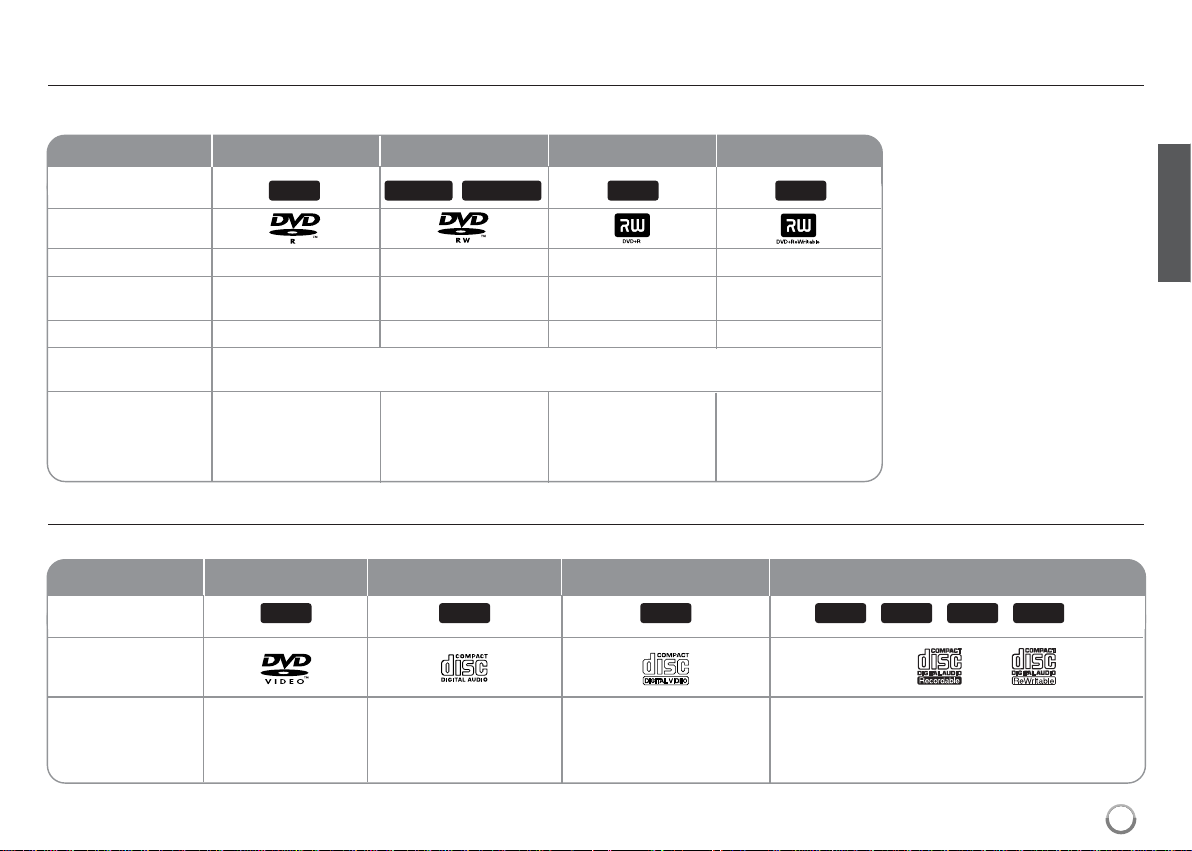
5
Skôr, ako začnete
Nahrávateľné a prehrávateľné disky
Táto jednotka môže prehrávať a nahrávať všetky bežne používané typy DVD. Nižšie uvedená tabuľka uvádza niektoré špecifické rozdiely v kompatibilite
v závislosti od typov disku.
Prehrávateľné disky
Nižšie uvedená tabuľka uvádza formáty súborov a typy médií, ktoré dokáže táto jednotka prehrať.
DVD-R DVD-RW DVD+R DVD+RW
Symbol používaný v
tejto príručke
Logá
Prepisovateľný
Režim formátovania
(nové disky)
Zmeny
Prehrávanie na
ostatných prehrávačoch
Odporúčané disky
Nie Áno Nie Áno
Video režim Video režim Automatický Automatický
Obmedzený Áno Obmedzený Áno
Prehrávač musí byť kompatibilný s príslušným médiom a médium musí byť finalizované.
Mitsubishi(8x,16x) Mitsubishi(4x) Mitsubishi(8, 16x) Mitsubishi(4x)
Verbatim(8x,16x) Verbatim(4x) Verbatim(8x,16x) HP(4x)
JVC(4x) Verbatim(4x)
Maxell(4x) Ricoh(4x)
+RW+R-RW
Video
-RW
VR
-R
DVD Audio CD Video CD
Dátový disk (DivX, JPEG, MP3 alebo WMA)
Symbol používaný v
tejto príručke
Logá
Charakteristiky
WMAMP3
JPEG
DivXVCDACDDVD
Hudobné CD alebo
CD-R/RW v hudobnom
CD formáte, ktoré sa dajú
zakúpiť
Disky ako sú filmy,
ktoré sa dajú zakúpiť
alebo požičať.
VIDEO CD alebo CDR/RW vo formáte VIDEO
CD/Super VIDEO CD.
Disky, ktoré obsahujú DivX, JPEG, MP3 alebo
WMA súbory.
Page 6
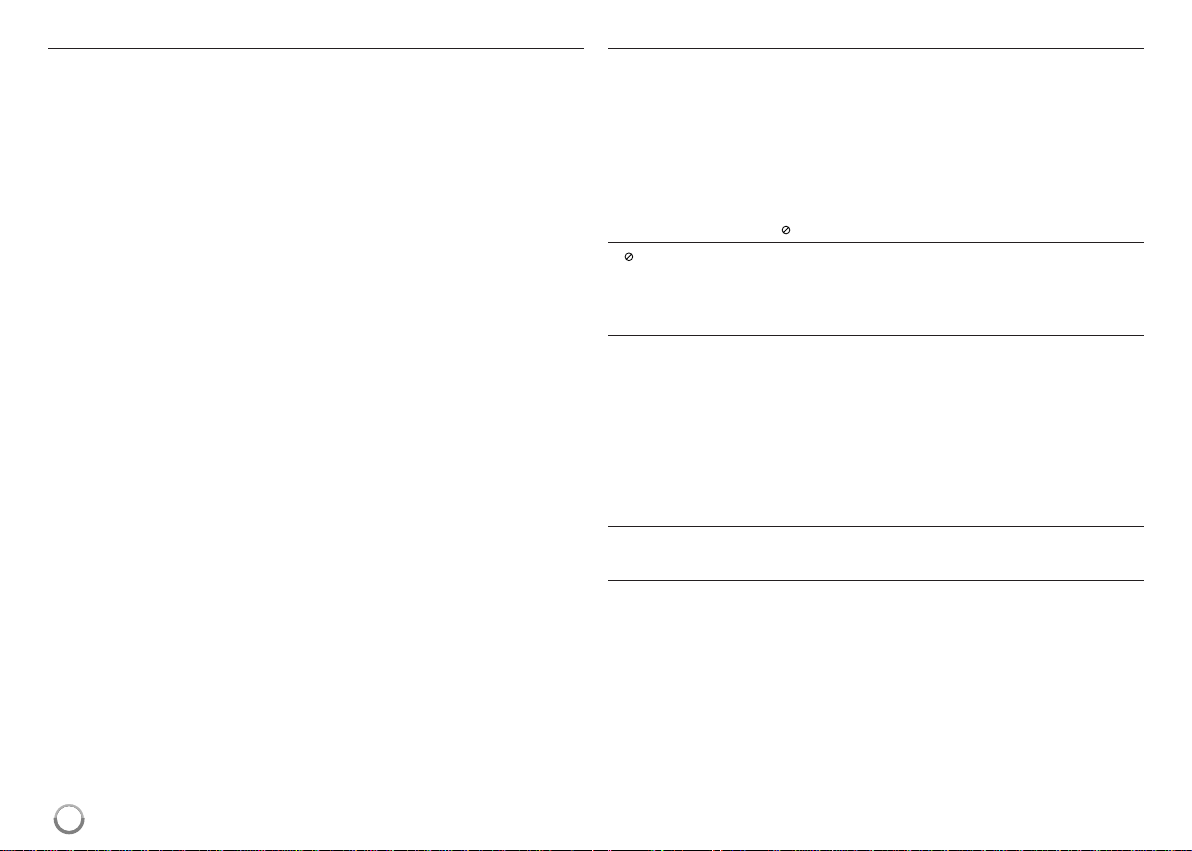
6
Poznámky k diskom
V závislosti od podmienok nahrávacieho zariadenia alebo samotného disku
CD-R/RW (alebo DVD±R/RW), niektoré disky CD-R/RW (alebo DVD±R/RW)
sa nedajú na tejto jednotke prehrať.
Na žiadnu stranu (označenú alebo nahratú stranu) nelepte žiadne pečate ani
označenia disku.
Nepoužívajte nepravidelne tvarované CD (napr. v tvare srdca alebo
osemuholníka). Mohlo by dôjsť k chybe.
V závislosti od nahrávacieho softvéru a finalizácie niektoré nahraté disky
(CD-R/RW alebo DVD±R/RW) nemusia byť prehrávateľné.
DVD-R/RW, DVD+R/RW a CD-R/RW disky nahraté pomocou osobného
počítača alebo DVD či CD rekordéra nemusia hrať, ak je disk poškodený
alebo špinavý alebo ak je na šošovkách jednotky špina alebo
kondenzácia.
Ak nahráte disk pomocou osobného počítača, aj keď je nahratý v kompatibil-
nom formáte, existujú prípady, kedy nemusí hrať kvôli nastaveniam
aplikačného softvéru, ktorý bol použitý na vytvorenie disku.( Podrobnejšie
informácie dostanete u predajcu softvéru.)
Táto jednotka si vyžaduje, aby disky a nahrávky spĺňali isté technické
normy, aby mohli dosiahnuť optimálnu kvalitu prehrávania. Vopred nahraté
DVD sa automaticky nastavia podľa týchto noriem. Existuje mnoho rôznych
typov nahrávateľných formátov diskov (vrátane CD-R s MP3 alebo WMA
súborov) a tieto si vyžadujú isté predbežné podmienky (pozri vyššie) pre
zabezpečenie kompatibilného prehrávania.
Zákazníci by si mali zapamätať, že sa požaduje povolenie, aby mohli
sťahovať MP3 / WMA súbory a hudbu z Internetu. Naša spoločnosť
nemá právo udeliť takéto povolenie. Povolenie by ste mali vždy požadovať u
majiteľa autorských práv.
Obmedzenia kopírovania
Niektorý video materiál je zabezpečený proti kopírovaniu: Takýto materiál sa
nedá skopírovať na VHS alebo DVD. Môžete identifikovať materiál chránený
proti kopírovaniu počas prehrávania zobrazením informácií o disku na obrazovke.
Formát NTSC z analógových alebo DV vstupov nie je v tejto jednotke
správne chránený.
Video signály vo formáte SECAM (zo zabudovaného TV tunera alebo z
analógových vstupov) sa nahrávajú vo formáte PAL.
O zobrazení symbolu
„ ” sa môže objaviť na obrazovke TV počas prevádzky a označuje, že funk-
cia vysvetlená v tejto príručke pre používateľa nie je na špecifickom médiu
dostupná.
Regionálne kódy
Táto jednotka má regionálny kód vytlačený na zadnej časti jednotky.
Táto jednotka môže prehrávať len DVD disky označené rovnako ako zadná
časť jednotky alebo „ALL”.
Väčšina DVD má guľu s jedným alebo viacerými číslami a je jasne viditeľná
na kryte. Táto jednotka musí súhlasiť s regionálnym kódom, inak sa disk
nedá prehrávať.
Ak sa pokúšate prehrať DVD s iným regionálnym kódom z jednotky, na
obrazovke TV sa objaví správa „Incorrect region code. Can’t play back”.
Ovládanie diaľkového ovládača
Nasmerujte diaľkový ovládač na diaľkový snímač a stláčajte tlačidlá.
Inštalácia batérie diaľkového ovládača
Vyberte kryt batérie na zadnej strane diaľkového ovládača a vložte R03
(veľkosť AAA) batériu so správne zoradenými 3 a #. Nemiešajte staré a
nové batérie.
Page 7
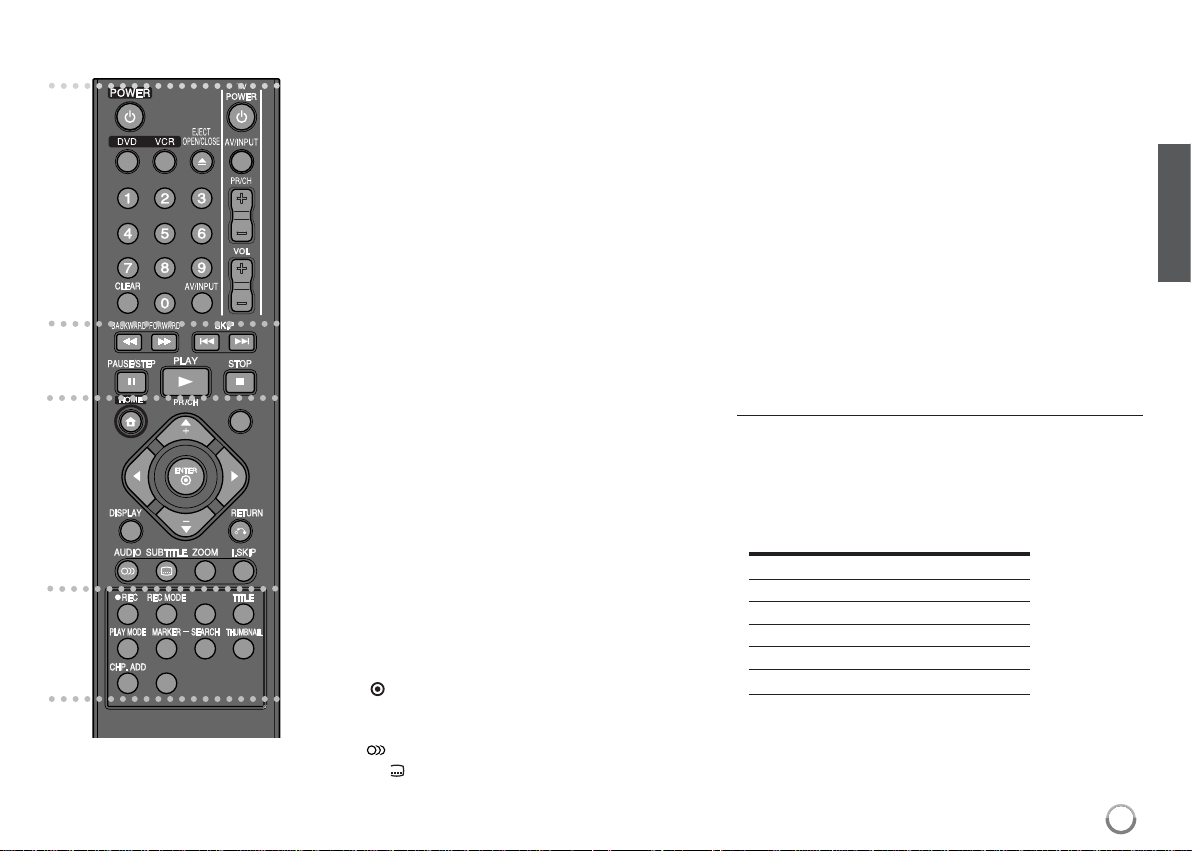
7
Diaľkový ovládač
a
POWER: Vypína a zapína zariadenie (ON a OFF).
DVD: Prepína zariadenie do režimu DVD.
VCR: Prepína zariadenie do režimu VCR.
EJECT, OPEN/CLOSE: Otvára a zatvára podávač disku a
vysúva kazetu z VCR prehrávača.
0-9 číselné tlačidlá: Vyberajú číslované možnosti v menu.
CLEAR: Odstraňuje označenie na Vyhľadávacom menu.
AV/INPUT: Mení vstupujúci zdroj (Tuner, AV1-3, alebo DV IN).
Ovládacie tlačidlá TV: Môžete ovládať úroveň hlasitosti,
vstupujúci zdroj, voliť TV stanice a vypínať vašu TV.
b
BACKWARD/FORWARD (m / M):
- DVD: Vyhľadávanie vzad alebo vpred.
- VCR: Pretáčanie/Posúvanie kazety počas režimu STOP pre
rýchle pretáčanie vpred/vzad za účelom vyhľadania
požadovaného obrazu.
SKIP (. / >): Posun na nasledujúcu alebo predchádzajúcu stopu alebo kapitolu.
PAUSE/STEP (X): Dočasne pozastaví prehrávanie alebo
nahrávanie.
PLAY (N): Spustí prehrávanie.
STOP (x): Zastaví prehrávanie alebo nahrávanie.
c
HOME: Zobrazí alebo zruší zobrazenie menu HOME.
DISC MENU/LIST: Zobrazí menu DVD disku. Prepína medzi
Zoznamom titulov – originál a Zoznamom titulov – v menu
prehrávania.
DISPLAY: Zobrazí informácie na displeji.
RETURN (O): Zruší zobrazenie informácií na obrazovke.
b / B / v / V
(vľavo/vpravo/hore/dolu): Naviguje posun v
informáciách na obrazovke.
ENTER ( ): Potvrdzuje výber menu.
PR/CH TRK (+/-): Skenuje smerom hore alebo dolu uložený-
mi stanicami a dolaďuje ich.
AUDIO ( ): Výber jazyka zvuku alebo audiokanála.
SUBTITLE ( ): Výber jazyka titulkov.
ZOOM: Zväčšuje obraz DVD.
I.SKIP (INSTANT SKIP): Presúva obraz v zázname počas
prehrávania o 30 sekúnd vpred.
d
REC (z): Spustí nahrávanie.
REC MODE: Vyberie režim nahrávania.
DUBBING : Stlačte a kopírujte DVD na VCR (alebo VCR na DVD)
TITLE: Zobrazí menu titulu na disku, ak je dostupné.
PLAY MODE: Zvoľte režim prehrávania.
MARKER: Označí bod počas prehrávania.
SEARCH: Zobrazí menu hľadania značiek.
THUMBNAIL: Vyberie miniatúru obrazu.
Vloží označenú kapitolu počas prehrávania/nahrávania.
TV/VCR: Stlačením sa prepne „TV režim“, v ktorom prijímate
obrazy a zvuky z TV tunera, do „VCR režimu“, v ktorom prij
mate obrazy a zvuky z tohto zariadenia.
Nastavenie diaľkového ovládača na ovládanie
vášho TV
Môžete ovládať svoj TV s dodaným diaľkovým ovládačom.
Ak je váš TV uvedený v tabuľke nižšie, nastavte vhodný
kód výrobcu.
Podržte stlačené tlačidlo TV POWER a stlačte kód výrobcu
pre váš TV pomocou číselných tlačidiel (pozrite si tabuľku
dolu). Uvoľnite tlačidlo TV POWER pre dokončenie
nastavenia.
Výrobca Číslo kódu
LG / GoldStar 1 (predvolený), 2
Zenith 1, 3, 4
Samsung 6, 7
Sony 8, 9
Hitachi 4
V závislosti od vášho TV, niektoré alebo všetky tlačidlá
nemusia na TV fungovať, dokonca ani po zadaní správneho
kódu výrobcu. Keď vymeníte batériu diaľkového ovládača,
číslo kódu, ktoré ste nastavili, môžete resetovať na predvolené nastavenie. Znovu nastavte vhodný číselný kód.
a
b
c
d
TV/VCR
TRK
DUBBING
DISC MENU/LIST
Page 8

8
Hlavná jednotka
a
11
/ I (tlačidlo POWER)
Zapína a vypína zariadenie (ON alebo OFF).
b Podávač disku
Sem vložte disk.
c DVD (Z)
Otvára a zatvára podávač disku.
d Zobraziť okno
Zobrazí aktuálny stav rekordéra.
e Diaľkový senzor
Časť tohto diaľkového ovládača.
f DV IN
Vstup pre DV výstup kamery.
g AV IN 3 (VIDEO IN/AUDIO IN (Vľavo/Vpravo))
Zapojte audio/video výstup externého zariadenia (audiosystém, TV/ Monitor,
VCR, kamera, atď.).
h VCR (Z)
Vysúva kazetu z VCR.
iNN/ XX(PLAY / PAUSE)
Zaháji sa prehrávanie.
Dočasne sa pozastaví sa prehrávanie alebo záznam, opätovným stlačením
tlačidla sa prehrávanie/záznam opäť spustí.
jxx(STOP)
Zastaví sa prehrávanie alebo záznam.
kzz(REC)
Zaháji sa záznam. Opakovane stačte a nastavte čas záznamu.
l PROG. (
VV / vv
)
Skenuje uložené stanice smerom hore alebo dolu.
m DUBBING
Stlačte pre kopírovanie DVD na VCR (alebo VCR na DVD).
n DVD/VCR
Ovládanie prepínania medzi DVD podávačom a VCR podávačom.
o P/S (Progressive Scan) (Postupné skenovanie)
Prepnutie do progresívneho režimu.
576i(OFF) (VYP), 576p(ON) (ZAP)
abcdefgh
i
jk l m n o
Page 9
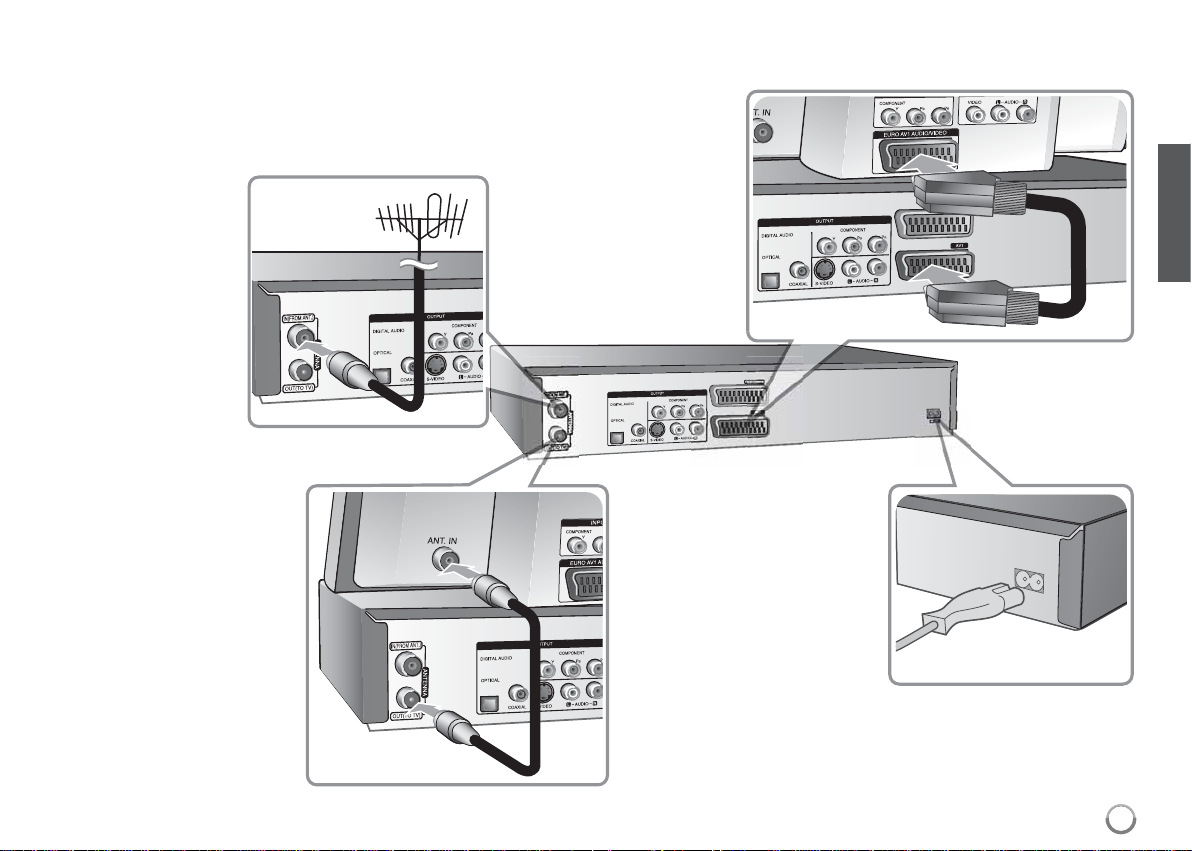
9
Zapojenie jednotky
a Pripojenie antény
Pripojte pozemnú
anténu TV ku konektoru
ANTENNA IN na
jednotke.
b Pripojenie antény k
vášmu TV
Pripojte jeden koniec RF
kábla ku konektoru
ANTENNA OUT na jednotke
a druhý koniec ku konektoru
ANTENNA IN na vašom TV.
Prenos signálu zo VSTUPU
PRE ANTÉNU do
televízora/monitoru.
c Pripojenie SCART
Pripojte jeden koniec kábla
scart ku konektoru AV1
SCART na jednotke a druhý
koniec k príslušnému
vstupného konektoru na
vašom TV.
Týmto prepojením môžete
získať Audio aj Video Signály.
d Pripojenie kábla napájania
Pripojte sieťový kábel ku
koncovke AC IN na jednotke.
Potom zapojte kábel napájania do siete.
Page 10
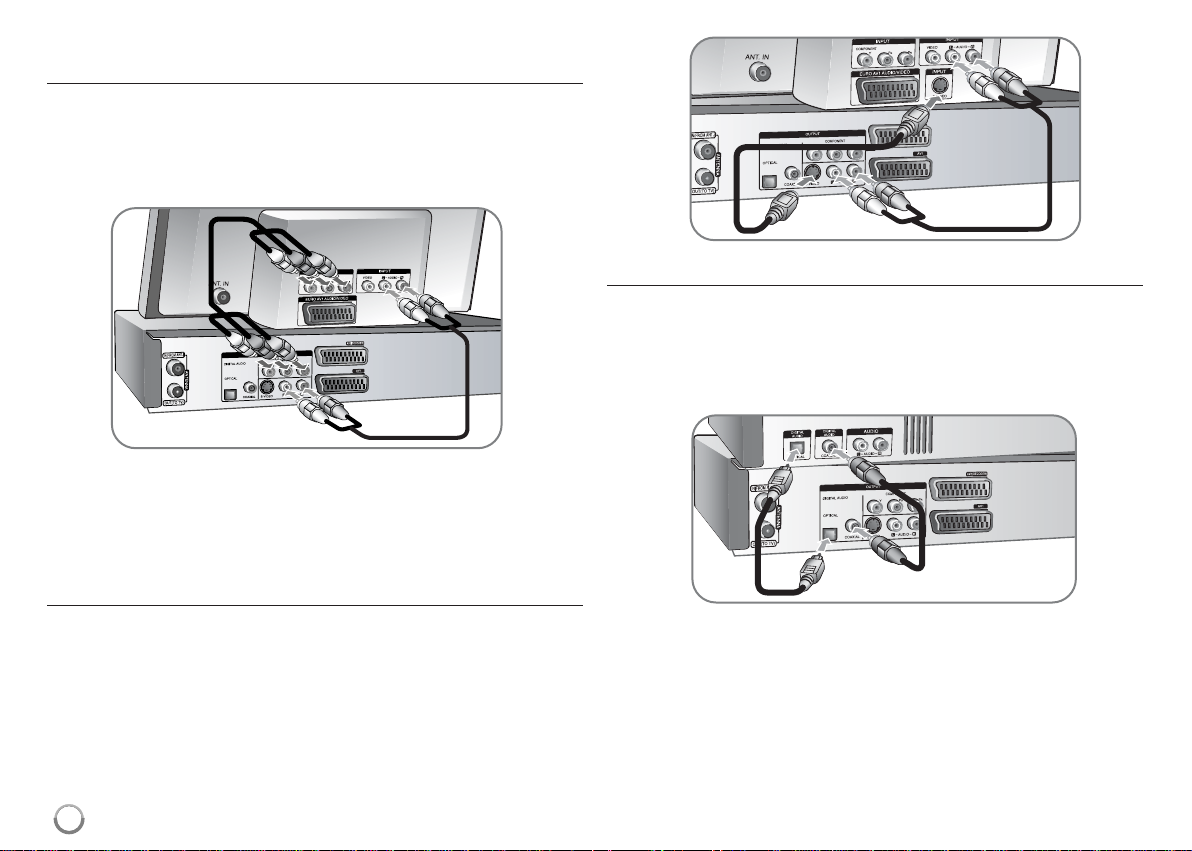
10
Zapojenie jednotky – viac ako môžete urobiť
Pripojenie komponentu
Pripojte jeden koniec kábla komponentu (Y PB PR) ku konektoru COMPONENT
OUTPUT na jednotke a druhý koniec ku konektoru COMPONENT INPUT na
vašom TV.
Pripojte jeden koniec audio káblov (červené a biele) k analógovému konektoru
AUDIO OUTPUT na jednotke a druhý koniec ku konektoru AUDIO INPUT na
vašom TV.
Ak má váš televízor vysoké rozlíšenie alebo je pripravený na digitálne
vysielanie, môžete využiť výstup postupného snímania jednotky pre najvyššie
možné rozlíšenie videa. Ak váš TV neprijíma formát Postupného snímania,
obraz sa objaví zakódovaný s postupným signálom. Nastavte rozlíšenie na
576p pomocou tlačidla P/SCAN na prednom paneli pre získanie postupného
signálu.
Pripojenie S-Video
Pripojte jeden koniec kábla S-Video ku konektoru S-VIDEO OUTPUT na jednotke a druhý koniec ku konektoru S-VIDEO INPUT na vašom TV.
Pripojte jeden koniec audio káblov (červený a biely) k analógovému konektoru
AUDIO OUTPUT na jednotke a druhý koniec ku konektoru AUDIO INPUT na
vašom TV (pozrite si pripojenie komponentu vľavo).
Digitálne audio pripojenie
Pripojenie k zosilňovaču/prijímaču, Dolby Digital/MPEG/DTS dekodéru alebo
inému zariadeniu s digitálnym vstupom.
Pripojte jeden koniec digitálnych audio káblov (COAXIAL alebo OPTICAL) k
digitálnemu konektoru audio výstupu (COAXIAL alebo OPTICAL) na jednotke a
druh koniec k digitálnemu konektoru audio vstupu (COAXIAL alebo OPTICAL)
na vašom zosilňovači.
Tento rekordér nevykonáva interné (2 kanálové) dešifrovanie DTS zvukovej
stopy. Ak si chcete vychutnať DTS multikanálový priestorový zvuk tohto
rekordéra na DTS kompatibilnom prijímači cez jeden z digitálnych audio
výstupov rekordéra.
alebo
Page 11

11
Zapojenie zariadenia káblovej TV alebo satelitného prijímača
Môžete sledovať alebo nahrávať zo satelitného prijímača/zariadenia káblovej
TV, ak do zariadenia zapojíte dekodér (nie je súčasťou dodávky). Odpojte
hlavný prívod zariadenia z terminálu, kde sa zapája dekodér. Nie je potrebné
zapínať zariadenie, aby ste videli signály z pripájaného tunera na vašej TV.
Pre sledovanie alebo záznam zo
satelitného prijímača/zariadenia
káblovej TV, nastavte na [AV2 Connection] voľbu [Decoder]
(Pozri stranu 15) a nastavte voľbu
programu [Decoder On/Off]
(Dekodér Zap/Vyp) na [On] (Zap) v
nastavovacom menu (strana 13).
Ak odpojíte hlavný prívod zariadenia, nebude možné sledovať
signály z pripojeného dekodéra.
Pripojenie do jack-u AV2 DECODER
Pripojte VCR alebo podobné nahrávacie zariadenie do AV2 DECODER jack-u
tohto zariadenia. Nie je potrebné zapínať zariadenie, aby ste videli signály z
pripájaného tunera na vašej TV.
Na sledovanie alebo záznam zo zdroja cez AV2 DECODER jack, nastavte
[AV2 Connection] voľbu [Other
Device] (Iné Nastavenie) (viď stranu
15) a nastavte [AV2 Recording] (AV2
Nahrávanie) voľbu [Auto], [CVBS],
[RGB] alebo [S-Video] podľa potreby
(Pozri stranu 17).
Obrazy obsahujúce signály ochrany proti kopírovaniu, ktoré zakazujú
akékoľvek kopírovanie, sa nedajú nahrávať.
Ak vediete signály jednotky cez VCR, nemôžete prijať na TV obrazovke čistý
obraz.
Uistite sa, že ste pripojili svoj VCR k jednotke vášho TV v dole uvedenom
poradí. Ak si chcete pozrieť video pásky, pozrite si pásky cez vstup druhej
línie na vašom TV.
Keď nahrávate na VCR z tejto jednotky, neprepínajte vstupný zdroj na TV
stlačením tlačidla TV/VCR na diaľkovom ovládači.
Ak používate tuner B Sky B, uistite sa, že ste pripojili konektor tunera VCR
SCART ku konektoru AV2 DECODER.
Ak odpojíte hlavný kábel jednotky, nebudete môcť sledovať signály z
pripojeného VCR alebo tunera.
Kanálový vstup 1
Kanálový vstup 2
Stenová zásuvka
antény/káblovej
televízie
Stenová zásuvka
antény/káblovej televízie
Dekóder
Zadný panel rekordéra
Zadný panel rekordéra
Káblový alebo
satelitný prijímač
Káblový alebo satelitný prijímač
Page 12

12
Pripojenie ku konektorom AV IN 3
Pripojte vstupné konektory (AV IN 3) na jednotke k výstupným audio/video
konektorom na komponente vášho príslušenstva pomocou audio/video
káblov.
Pripojenie digitálnej videokamery
Pomocou konektora DV IN na prednom paneli môžete pripojiť digitálnu
videokameru DV a digitálne previesť pásky DV na DVD.
Použite DV kábel (nedodáva sa) na pripojenie vstupného/výstupného konektora
DV vašej DV videokamery ku konektoru DV IN na prednom paneli tejto jednotky.
Konektor DV IN je určený na pripojenie len k digitálnej videokamere DV. Nie je
kompatibilný s digitálnymi satelitnými tunermi alebo D-VHS video panelmi. Ak
odpojíte DV kábel počas nahrávania obsahu pripojenej digitálnej videokamery,
môže dôjsť k chybe.
Panel konektora prídavného
komponentu
(videorekordér, videokamera, atď.)
Predná strana rekordéra
Predná strana rekordéra
DV digitálna videokamera
Page 13

13
Automatické nastavenie – viac ako môžete urobiť
Nastavte všetky naprogramované kanály
Stlačte HOME, potom použite
bb BB
na výber možnosti [Setup]. Stlačte ENTER,
keď je zvolená možnosť [Start]. Ponuka SETUP sa objaví na obrazovke. Zvoľte
[Program Edit] v možnostiach druhej úrovne, a potom stlačte BBpre posun na
tretiu úroveň. Stlačte ENTER, keď je zvolená možnosť [Edit]. Ponuka úpravy
kanálu sa objaví na obrazovke.
Zvoľte, ktorý kanál chcete zmeniť a stlačte ENTER. Na ľavej strane obrazovky
sa zvýrazní menu volieb.
[Program Edit]: Zmeňte nastavenia kanálu manuálne.
[Station Rename]: Zmeňte názov zvoleného kanálu.
[Move]: Zmeňte poradie kanálov a číselné tlačidlá, ktorým zodpovedajú.
[Delete]: Vymažte zvolený kanál zo zoznamu naprogramovaných kanálov.
[Decoder On/Off] (Dekodér Zap/Vyp): Nastavte kanály pre dekodér. Toto
nastavenie je potrebné pre sledovanie alebo záznam zo satelitného
prijímača/zariadenia káblovej TV. Stlačte tlačidlo ENTER [Decoder] podľa
zobrazenia na displeji. Stlačte opäť ENTER pre vypnutie zobrazenia
nastavení.
[NICAM Auto/Off] (NICAM Auto/Vyp): Nastavenie kanálov pre NICAM
vysielanie.
Zmena kanálu
Môžete zmeniť nastavenia naprogramovaného kanálu výberom možnosti
[Program Edit] na ľavej strane obrazovky zmeny kanálu.
[PR]: Označuje zvolenú polohu kanálu.
[Seek]: Automatické vyhľadávanie kanálov. Hľadanie sa zastaví, keď zariade-
nie naladí kanál.
[Ch.] Zmení sa číslo kanálu.
[MFT] Naladí kanál pre dosiahnutie čistého obrazu.
[OK]: Potvrdí nastavenia a návrat do ponuky zoznamu kanálov.
Používanie domovskej ponuky
1 Zobrazí ponuku HOME: HOME
2 Zvoľte hlavnú možnosť:
bb BB
3 Zvoľte podriadenú možnosť:
vv VV
4 Spustenie vybranej operácie: ENTER
5 Zatvorte ponuku HOME: HOME
NA DIAĽKOVOM
OVLÁDANÍ
Automatické nastavenie
1 Zapnite jednotku: POWER
Sprievodca prvým nastavením sa objaví na obrazovke.
2 Zvoľte jazyk:
vv VV
3 Vyberte zvolený jazyk: ENTER
4 Skontrolujte anténu a choďte na ďalší krok: ENTER
5
Zvoľte [Start] a spustí sa prehľadávanie kanálov:
ENTER
6 Nastavte hodiny:
vv VV bb BB
, ENTER
7 Zatvorte prvé nastavenie: ENTER
NA DIAĽKOVOM
OVLÁDANÍ
Pri prvom zapnutí jednotky sprievodca prvým nastavením automaticky nastaví jazyk, hodiny a kanály.
Page 14

Používanie domovskej ponuky – viac ako
môžete urobiť
Setup
Start – Zobrazí ponuku SETUP. (strana 14-18)
MOVIE
VCR – Prehráva filmy z VCR.
DISC
– Zobrazí ponuku [Title List], ktorá ukazuje nahraté súbory na disku. (strana 26)
– Zobrazí ponuku [Movie List], ktorá zobrazuje filmové súbory DivX
®
na disku.
(strana 22)
– Prehráva disky Video CD alebo DVD-Video (strana 20).
PHOTO
DISC – Zobrazí ponuku [Photo List], ktorá zobrazuje súbory fotografií na disku.
(strana 24)
MUSIC
DISC – Zobrazí ponuku [Music List], ktorá zobrazuje hudobné súbory alebo
audio stopy na disku. (strana 23)
Easy Menu
Disc Manager – Pozrite si časť „Nastavenie disku” na stranách 15.
Rec. Mode – Pozrite si časť „Nastavenie nahrávania” na stranách 17.
DV Input – Prepne do režimu DV Vstup.
Dubbing – Kopíruje obsah DVD alebo VHS kazety (a naopak). (strana 29)
TV
Auto Ch. Scan –
Prepojenie na Auto programovanie.
(strana 15)
PR Edit – Spojenie s Úpravou programu. (strana 25)
Timer Record – Zobrazí menu [Timer Record]. (strana 13)
14
Vykonajte nastavenia SETUP
1 Zobrazí ponuku HOME: HOME
2 Zvolí možnosť [Setup]:
bb BB
3 Zvoľte možnosť [SETUP]: ENTER
4 Zvoľte želanú možnosť na prvej úrovni:
vv VV
5 Prejdite na druhú úroveň:
BB
6 Zvoľte želanú možnosť na druhej úrovni:
vv VV
7 Prejdite na tretiu úroveň:
BB
8 Nastavte alebo potvrďte nastavenie:
vv VV
, ENTER
9 Choďte naspäť na predchádzajúcu úroveň:
bb
NA DIAĽKOVOM
OVLÁDANÍ
Prvá úroveň
Druhá úroveň
Tretia úroveň
Page 15

15
Vykonajte nastavenia SETUP - viac ako môžete
urobiť
Vykonajte všeobecné nastavenia
Auto Programming – Táto možnosť automaticky sníma a nastaví dostupné
kanály.
[Start]: Spustite prehľadávanie kanálov.
Program Edit– Táto možnosť vám umožňuje pridať kanály a zmeniť
existujúce kanály.
[Edit]: Zobrazí obrazovku, ktorá zobrazuje aktuálny zoznam kanálov a
možnosti zmeny kanálov. (strana 13)
Clock Set– Hodiny sa musia nastaviť, aby sa mohla používať funkcia [Timer
record].
TV Aspect – Zvolí pomer výšky a šírky obrazu pripojeného TV.
[4:3 Letter Box]: Túto možnosť zvoľte pri pripojení k štandardnej TV obrazovke 4:3 a uprednostnite široký obraz s pásmami v spodných a vrchných
častiach obrazovky.
[4:3 Pan Scan]: Túto možnosť zvoľte pri pripojení k štandardnej TV obrazovke 4:3 a uprednostnite široký obraz na celej obrazovke, odrežú sa časti,
ktoré nie sú vhodné.
[16:9 Wide]: Túto možnosť zvoľte pri pripojení k širokouhlej TV.
VCR Play Aspect
[Auto]: Automaticky prehráva širokouhlé programy ako širokouhlé a normálne
programy ako normálne.
[4:3 ]: Len na prehrávanie záznamov v normálnom formáte (4:3).
[16:9 ]: Len pre prehrávanie záznamov v širokouhlom formáte (16:9).
VCR Play System – Váš videorekordér používa štandard troch farieb, PAL a
MESECAM. Počas prehrávania si váš videorekordér zvolí systém farieb automaticky, ale v prípade problémov ho môžete zvoliť aj vy, manuálne.
AV2 Connection – Do AV2(DECODER) jack-u na zadnom paneli môžete pripojiť dekodér, satelitný prijímač alebo iné zariadenie.
[Decoder]: Toto zvoľte, ak pripojíte externý dekodér do AV2(DECODER) jack-u
na zariadení.
[Satellite Receiver]: Toto zvoľte, ak pripojíte satelitný prijímač/zariadenie pre
káblovú TV do AV2(DECODER) jack-u na zariadení.
[Other Device]: Toto zvoľte, ak pripojíte VCR alebo podobné nahrávacie
zariadenie do AV2(DECODER) jack-u na zariadení.
Video output format – Zvoľte možnosť podľa typu pripojenia TV.
[YPbPr]: Keď je váš TV pripojený ku konektorom COMPONENT OUTPUT na
jednotke.
[RGB]: Keď je váš TV pripojený ku konektoru SCART na jednotke.
Power Save mode – Zvolí, či je táto jednotka v režime úspory energie, keď je
napájanie vypnuté. Táto možnosť nie je dostupná, keď je nastavené nahrávanie
časovača.
[ON]*
1
: Displej na prednom paneli je vypnutý a prechádzajú cezeň len signály
prichádzajúce do vstupu antény, keď je jednotka vypnutá.
[OFF]: Vypne [Power Save Mode].
*1
Ak vypnete jednotku počas prijímania zakódovaných signálov, režim úspory energie
nebude fungovať
Factory Set – Môžete resetovať zariadenie do pôvodných výrobných nastavení.
Niektoré voľby však nemôžu byť resetované (hodnotenie, heslá, a smerový
kód). Na obrazovke sa po resetovaní na výrobné nastavenia zjaví menu automatického nastavenia.
Page 16

Vykonajte nastavenia jazyka
Display Menu – Zvoľte jazyk pre ponuku nastavenia a displej na obrazovke.
Disc Menu/Audio/Subtitle – Zvoľte jazyk pre Ponuku/Audio/Titulky.
[Original]: Vzťahuje sa na pôvodný jazyk, v ktorom bol disk nahratý.
[Others]: Ak chcete vybrať iný jazyk, pomocou číselných tlačidiel zadajte
príslušné 4-ciferné číslo podľa zoznamu jazykových kódov na strane 30.
Ak sa pri zadávaní čísla pomýlite, opakovaným stláčaním tlačidla CLEAR
(VYMAZAŤ) postupne vymažte čísla a opravte ich.
[OFF] (pre titulky disku): Vypnite titulky.
Vykonajte nastavenia audia
Dolby Digital / DTS / MPEG – Zvolí typ digitálneho audio signálu pri používaní
konektora DIGITALAUDIO OUTPUT
[Bitstream] – Túto možnosť zvoľte vtedy, keď pripájate konektor DIGITAL
AUDIO OUTPUT tejto jednotky k audio komponentu so zabudovaným
dekodérom Dolby Digital, DTS alebo MPEG.
[PCM] (for Dolby Digital / MPEG) – Túto možnosť zvoľte vtedy, keď pripájate
konektor DIGITALAUDIO OUTPUT tejto jednotky k audio komponentu bez
zabudovaného dekodéra Dolby Digital alebo MPEG.
[Off] (pre DTS) –Túto možnosť zvoľte vtedy, keď pripájate konektor DIGITAL
AUDIO OUTPUT tejto jednotky k audio komponentu bez zabudovaného
dekodéra DTS.
Sampling Freq. (Frequency) – Zvolí vzorkovaciu frekvenciu audio signálu.
[48 khz]: V prípade DVD so vzorkovacou frekvenciou 96kHz sa výstup
konvertuje na 48kHz. Ak váš prijímač alebo nie je schopný pracovať s
signálom o frekvencii 96kHz, zvoľte [48 kHz].
[96 kHz]: Digitálne audio signály sú na výstupe v pôvodnom formáte.
DRC (Dynamické ovládanie rozsahu) – Vyjasnite zvuk, keď je hlasitosť znížená
(len Dolby Digital). Pre dosiahnutie tohto efektu nastavte na možnosť [On].
Nastavenie uzamykania
Pre prístup k hodnoteniu, heslu alebo voľbe smerového kódu musíte zadať
4-miestne heslo. Ak ste si ho doteraz nezriadili, ihneď tak urobte. Vložte
4-miestne heslo. Vložte ho opäť pre porovnanie. Ak ste pri zadávaní čísel urobili chybu, stláčajte CLEAR opakovane, po každom stlačení vymažete jedno
číslo, a potom heslo opravte. Ak ste zabudli svoje heslo, môžete ho resetovať.
Zobrazte menu SETUP. Vložte „210499“ a stlačte [OK] pre potvrdenie. Heslo
bolo práve vymazané.
Rating – Zvoľte úroveň rozsahu DVD. Čím je táto úroveň nižšia, tým je rozsah
prísnejší. Zvoľte [No Limit] pre deaktiváciu hodnotenia.
Set Password – Zmení alebo vymaže heslo.
[Change]: Zadajte nové heslo dvakrát po zadaní aktuálneho hesla.
[Delete]: Vymažte aktuálne heslo po zadaní aktuálneho hesla.
Area code – Zvoľte kód pre geografickú oblasť ako úroveň rozsahu prehrávania.
To určuje, ktoré normy oblasti sa používajú na nastavenie DVD ovládaných
rodičovským zámkom. Pozrite si kódy oblasti na strane 30.
16
Page 17

17
Vykonajte nastavenia nahrávania
Disc Record Mode – Zvoľte kvalitu obrazu pre nahrávanie z XP, SP, LP, EP
alebo MLP. Pozrite si čas nahrávania každého režimu na strane 32.
[XP]: Najvyššia kvalita obrazu.
[SP]: Štandardná kvalita obrazu.
[LP]: Mierne nižšia kvalita obrazu v porovnaní s režimom [SP].
[EP]: Nízka kvalita obrazu.
[MLP]: najdlhší čas nahrávania s najnižšou kvalitou obrazu.
VCR Record Mode – Vyberte kvalitu obrazu pre záznam VCR SP (Štandardný
záznam), LP (Dlhohrajúci záznam).
VCR Record System – Váš videorekordér používa trojfarebný štandard, PAL,
MESECAM a Auto. Počas záznamu váš videorekordér dokáže vybrať farebný
systém automaticky, ale v prípade problémov môžete systém zvoliť sami,
manuálne.
DV Record Audio – Túto možnosť potrebujete nastaviť vtedy, keď máte
videokameru, ktorá používa zvuk 32kHz/12-bit pripojenú ku konektoru DV IN na
prednom paneli.
Niektoré digitálne videokamery majú dve stereo stopy pre audio. Jedna sa
nahráva v čase nahrávania a druhá je určená na kopírovanie po nahrávaní.
Pri nastavení Audio 1 sa použije zvuk, ktorý sa nahral počas nahrávania.
Pri nastavení Audio 2 sa použije skopírovaný zvuk.
AV2 Recording – Zvolí metódu zadania video signálov pre konektor
AV2(DECODER). Obraz nebude jasný, ak toto nastavenie nesúhlasí s typom
vstupného video signálu.
[Auto]: Vstupný video signál bude automaticky nasledovať po prijatom video
signáli.
[CVBS]: Zadáva video signály CVBS (zložené).
[RGB]: Zadáva signály RGB.
[S-VIDEO]: Zadáva signály S-Video.
Auto Chapter – Počas nahrávania DVD sú automaticky pridávané značky kapi-
tol v špecifikovaných intervaloch (5 alebo 10 min.). Ak ste zvolili žiadne intervaly, vypnite spolu s nastavením Žiadne delenie aj automatické značkovanie
kapitol.
Nastavenie disku
Initialize – DVD môžete inicializovať stlačením ENTER, pri vybranom [Start].
Zobrazí sa menu [Initialize]. Jednotka sa začne formátovať po potvrdení.
Môžete si vybrať režim medzi VR a Video pre DVD-RW disky. Všetky dáta na
disku budú následne vymazané a sformátované. Formát diskov pre DVD-R,
DVD+R, DVD+RW je vždy „Video“ formát – rovnako ako nahraté DVD-Video
disky. (Disky DVD-R, DVD+R, DVD+RW môžete prehrávať na bežných prehrávačoch).
Ak vložíte úplne čistý disk, zariadenie inicializuje disk automaticky. Pre viac informácií pozri „Režim formátovania (nový disk)“ na strane 5.
Finalize – Finalizácia je potrebná vtedy, keď prehrávate disk nahratý na tejto jed-
notke, na inom DVD zariadení. Čas finalizácie závisí od stavu disku, nahratej
dĺžky a počtu titulov.
[Finalize]: Objaví sa ponuka [Finalize]. Jednotka sa začne finalizovať ihneď
po potvrdení.
[Unfinalize]: Finalizácia diskov DVD-RW sa dá zrušiť po potvrdení v ponuke
[Unfinalize] Zrušiť finalizáciu. Po zrušení finalizácie sa dá disk zmeniť a
znovu nahrať.
Page 18

Pred inicializáciou skontrolujte charakteristiku jednotlivých diskov v tabuľke
nižšie.
Finalizácia diskov DVD-RW sa dá zrušiť tak, že sa
môže disk zmeniť alebo nahrať znova.
Keď finalizujete disk, nemôžete na disku nič meniť ani
naň nič nahrať.
Disky sa automaticky finalizujú pri vybratí z jednotky.
Upravovaný obsah DVD+RW diskoch je kompatibilný s
bežnými DVD prehrávačmi len po finalizácii.
Disc Label – Táto funkcia vám umožňuje zmeniť predvolený názov disku na
viac opisný názov. Tento názov sa objaví, keď vložíte disk a keď zobrazíte informácie o disku na obrazovke. Ponuka klávesnice sa objaví po stlačení ENTER
pri zvolenej možnosti [Edit].
Disc Protect – Táto funkcia vám umožňuje chrániť disky pred náhodným
nahrávaním, vymazaním a zmenou nastavením tejto možnosti na [ON]. Naformátované DVD-RW v režime DVD-R a Video nie sú dostupné pre ochranu.
PBC (Playback control) – Ovládanie prehrávania poskytuje špeciálne funkcie
navigácie, ktoré sú dostupné u niektorých Video CD. Ak chcete použiť túto
funkciu, zvoľte možnosť [On].
About DivX(R) – Poskytujeme vám registračný kód DivX
®
VOD (Video na vyži-
adanie), ktorý vám umožňuje prenajať a zakúpiť videá používajúce službu DivX
®
VOD. Ďalšie informácie nájdete na stránke www.divx.com/vod.
Stlačte ENTER, keď je vyznačená ikona [Enter] a môžete prezerať registračný
kód jednotky.
Zobrazenie informácií o disku – viac ako
môžete urobiť
Nastavenie položky ponuky prehrávania
Môžete zvoliť položku stlačením vV a zmeniť alebo zvoliť nastavenie
stlačením bB.
+RW
-R+R
-RW
18
Zobrazenie informácií o disku
1 Prehrá sa disk vložený do jednotky:: PLAY
2 Zobrazí sa aktuálny stav prehrávania: DISPLAY
3 Zobrazí sa ponuka prehrávania: DISPLAY
4 Zvolí sa položka:
vv VV
5 Nastavenia ponuky prehrávania:
bb BB
6 Zatvorí sa ponuka prehrávania: DISPLAY
NA DIAĽKOVOM
OVLÁDANÍ
Aktuálny titul/stopa/súbor /celkový počet titulov/stôp/súborov
Aktuálna kapitola / celkový počet kapitol
Uplynulý čas prehrávania
Zvolený jazyk audia alebo kanál audia
Zvolené titulky
Zvolený uhol/celkový počet uhlov
Zvolený režim zvuku
Page 19

Posun na ďalší titul/stopu/súbor
Ak je na disku viac ako jeden titul, môžete prehrávanie posunúť na ďalší titul.
Stlačte dvakrát DISPLAY počas prehrávania a pomocou v / V vyberte ikonu
titulu. Potom stlačte tlačidlo príslušnej číslice (0-9) alebob / B, a zvoľte číslo
titulu. Na video CD s PBC musíte vypnúť PBC, aby ste mohli používať túto
funkciu (Pozri strana 19).
Spustenie prehrávania od zvoleného času
Dvakrát stlačte DISPLAY počas prehrávania. Okienko hľadania času ukazuje
uplynulý čas prehrávania. Zvoľte okienko hľadania času, a potom zadajte
požadovaný čas spustenia v hodinách, minútach a sekundách zľava doprava.
Napríklad, ak chcete nájsť scénu na 2 hodinách, 10 minútach a 20 sekundách,
zadajte „21020" a stlačte ENTER.Ak zadáte nesprávne čísla, stlačte b
/
B pre
posun pod panel (_) na nesprávne číslo. Potom zadajte správne čísla.
Výber jazyka titulkov
Počas prehrávania dvakrát stlačte DISPLAY pre zobrazene ponuky prehrávania. Použite v V pre výber možnosti titulkov, a potom použite bB pre výber
želaného jazyka titulkov.
ALEBO
Počas prehrávania stlačte SUBTITLE, potom použite bBna výber
požadovaného jazyka titulkov.
Pozeranie z iného uhla
Ak disk obsahuje scény nahraté v rôznych uhloch kamery, môžete zmeniť na iný
uhol kamery počas prehrávania.
Počas prehrávania dvakrát stlačte DISPLAY pre zobrazenie ponuky prehrávania. Použite v V pre výber možnosti uhla, a potom použite bB pre výber
želaného uhla.
Výber režimu zvuku
Táto jednotka môže vytvárať efekt 3D Surround, ktorý podporuje multikanálové
audio prehrávanie z dvoch bežných stereo reproduktorov, namiesto piatich alebo
viacerých reproduktorov, ktoré sa normálne požadujú na počúvanie
multikanálového audia v systéme domáceho kina.
Počas prehrávania dvakrát stlačte DISPLAY pre zobrazenie ponuky
prehrávania. Použite v V pre výber možnosti zvuku, a potom použite bB pre
výber požadovaného režimu zvuku (3D SUR. alebo NORMAL).
Zobrazovanie informácií počas pozerania TV
Počas pozerania TV stlačte DISPLAY pre zobrazenie informácií zobrazených na
obrazovke.
a Zobrazí názov disku a formát.
b Zobrazí režim záznamu, voľné miesto, a pracovnú lištu s údajom o
uplynulom čase.
c Zobrazí číslo stanice, názov stanice a audio signál (STEREO, MONO)
prijímaný z tunera.
d Zobrazuje aktuálny audiokanál.
e Zobrazuje aktuálny dátum a čas.
DivXVCDDVD ALL
DVD
DivXDVD
DivXDVD ALL
DivXVCDDVD ALL
19
abc
de
Page 20

Prehrávanie videokazety - ďalšie funkcie
Nastavenie stopy
V prípade, že sa v priebehu prehrávania na obrazovke objaví šum, stlačte
tlačidlo PR/CH(TRK) (program/kanál) (v/V) na diaľkovom ovládaní alebo
PROG. (v/V) na prednom paneli, pokiaľ nie je šum zredukovaný.
Pozastavenie prehrávania (pauza) alebo prehrávanie po snímkach
Ak chcete pozastaviť prehrávanie, stlačte tlačidlo PAUSE/STEP
(pozastaviť/krok) (X). Ak chcete prehrávať záznam po snímkach, opakovane
stlačte tlačidlo PAUSE/STEP (pozastaviť/krok) (X). Pokračovať v prehrávaní
môžete stlačením tlačidla PLAY (prehrávať) (
NN
). Po 5 minútach v režime
STILL (pozastavenie) sa prehrávanie ukončí, aby nedošlo k poškoden
iu kazety alebo hláv.
Rýchly posun vpred alebo vzad
Ak chcete videokazetu posunúť rýchlo vpred alebo vzad v priebehu prehrávania, stlačte tlačidlo BACKWARD / FORWARD (vzad/vpred) (m alebo M ).
Pokračovať v prehrávaní bežnou rýchlosťou môžete stlačením tlačidla PLAY
(prehrávať) (
NN
).
Ak je rekordér v režime SEARCH (vyhľadávanie) dlhšie ako 3 minúty, prepne
sa automaticky do režimu PLAY (prehrávanie), aby nedošlo k poškodeniu
kazety alebo hláv.
Pomalé prehrávanie
Keď je prehrávanie pozastavené, dá sa záznam prehrávať pomaly vpred
stlačením tlačidla FORWARD (vpred) (BB).
Pokračovať v prehrávaní bežnou rýchlosťou môžete stlačením tlačidla PLAY
(prehrávať) (
NN
).
Ak pomalé prehrávanie trvá dlhšie ako 3 minúty, rekordér sa automaticky
prepne do režimu normálnej rýchlosti prehrávania.
Iný výstup zvuku
Stlačením tlačidla AUDIO (zvuk) sa dá prepnúť na voľby HIFI, LEFT (ľavý),
RIGHT (pravý) a NORMAL.
Pomocou tlačidiel b/B vyberte zvuk nahrávky, ktorý požadujete.
Funkcia počítadla
Stlačením tlačidla CLEAR (vynulovať) sa dá počítadlo zresetovať na hodnotu
0:00:00. V prípade, že chcete automaticky prejsť na pozíciu počítadla 0:00:00,
stlačte tlačidlo RETURN (návrat) v priebehu prehrávania alebo je prehrávanie
pozastavené.
Prehrávanie disku – viac ako môžete urobiť
Prehrávanie disku, ktorý obsahuje ponuku
Obrazovka ponuky sa môže prvý krát zobraziť po vložení DVD alebo Video CD,
ktoré obsahuje ponuku.
DVD – Použite tlačidlá b / B / v / V na výber titulu/kapitoly, ktoré chcete prezer-
ať, a potom stlačte ENTER pre spustenie prehrávania. Stlačte TITLE alebo
DISC MENU/LIST pre návrat na obrazovku ponuky.
VCD – Použite číselné tlačidlá na výber stopy, ktorú chcete prezerať. Stlačte
RETURN (O) pre návrat na obrazovku ponuky.
Nastavenie ponuky a postup ovládania pre používanie ponuky sa môžu líšiť v
závislosti od disku. Takisto môžete nastaviť PBC na [OFF] pozrite si stranu 18).
VCDDVD
VHS
VHS
VHS
VHS
VHS
VHS
20
Prehrávanie disku
1 Otvorte podávač disku: EJECT OPEN/CLOSE (ZZ)
2 Vložte disk: 3 Zatvorte podávač disku: EJECT OPEN/CLOSE (ZZ)
4 Vykonajte nastavenia ponuky disku: v V b B
Ponuka disku sa nemusí objaviť na
obrazovke v závislosti od disku.
5 Spustí sa prehrávanie: PLAY (NN)
6 Zastaví sa prehrávanie: STOP (
xx
)
NA DIAĽKOVOM
OVLÁDANÍ
Prehrávanie videokazety
1 Stlačte tlačidlo VCR pre aktiváciu videorekordéra: VCR
2 Vložte nahratú videokazetu: 3 Spustenie prehrávania: PLAY (NN)
Ak je vložená kazeta s vylomenou bezpečnostnou
poistkou, zariadenie začne prehrávať automaticky.
4 Zastavenie prehrávania: STOP (xx)
NA DIAĽKOVOM
OVLÁDANÍ
Page 21

Preskočte na nasledujúcu/predchádzajúcu kapitolu/stopu/súbor
Stlačte SKIP (>) pre posun na nasledujúcu kapitolu/stopu/súbor.
Stlačte SKIP (.) pre návrat na začiatok aktuálnej kapitoly/stopy/súboru.
Dvakrát krátko stlačte SKIP (.) pre posun na predchádzajúcu
kapitolu/stopu/súbor.
Pozastavenie prehrávania
Stlačte PAUSE/STEP (X) pre pozastavenie prehrávania. Stlačte PLAY ( NN)
pre pokračovanie v prehrávaní.
Prehrávanie rámu po ráme
Opakovane stláčajte PAUSE/STEP (X) pre prehrávanie okna po okne.
Rýchle prehrávanie dopredu alebo rýchle prehrávanie dozadu
Stlačte
BACKWARD / FORWARD
(m alebo M) pre rýchle prehrávanie dopre-
du alebo rýchle prehrávanie dozadu počas prehrávania. Môžete meniť rýchlosť
prehrávania opakovaným stláčaním
BACKWARD / FORWARD
(m alebo M).
Stlačte PLAY (
NN
), aby ste mohli pokračovať v prehrávaní pri normálnej
rýchlosti.
Počúvanie iného audia
Stlačte AUDIO, a potom opakovane stláčajte b alebo B, aby ste mohli počúvať
iný jazyk audia, stopu audia alebo metódu kódovania.
Spomalenie rýchlosti prehrávania
Počas pozastavenia prehrávania stlačte
BACKWARD / FORWARD
(m alebo
M) pre spomalenie prehrávania dopredu alebo dozadu. Môžete meniť
rýchlosť prehrávania opakovaným stláčaním
BACKWARD / FORWARD
(m
alebo M). Stlačte PLAY (
NN
), aby ste mohli pokračovať pri prehrávaní pri
normálnej rýchlosti. Spomalenie rýchlosti prehrávania pri režime dozadu nie je
dostupné pri CD.
Opakované prehrávanie
Opakované prehrávanie Opakovaným stlačením PLAY MODE vyberte položku,
ktorá má byť opakovane prehrávaná. Aktuálny titul, kapitola, súbor alebo stopa
bude prehraná opakovane. Pre návrat k normálnemu prehrávaniu stlačte PLAY
MODE opakovane a zvoľte [Off]. Pri video CD s PBC musíte vypnúť PBC, aby
ste mohli využiť túto funkciu. (Pozri stranu 18).
Opakovanie špecifickej časti (A-B)
Stlačte PLAY MODE a vyberte [A-] na začiatku časti, ktorá má byť opakovaná,
a ENTER na konci tejto časti. Vami zvolená časť bude kontinuálne opakovaná.
Pre návrat do normálneho prehrávania opakovane stlačte PLAY MODE a zvoľte
[Off].
Sledovanie zväčšeného záberu z videa
Počas prehrávania alebo režimu pozastavenia (pause) stlačte opakovane
ZOOM a zvoľte režim zväčšenia. Môžete pohybovať zväčšeným obrazom
použitím tlačidiel vVb B. Stlačte CLEAR pre ukončenie.
Označenie obľúbenej scény
Stlačením MARKER v požadovanej pozícii môžete označiť až šesť takýchto
pozícií. Tieto pozície potom môžete vyvolať alebo vymazať stlačením
SEARCH. Použite b / B / v / V na výber požadovanej značky, potom stlačte
ENTER na jej vyvolanie alebo CLEAR na jej vymazanie.
Prezeranie ponuky titulov
Stlačte TITLE pre zobrazenie ponuky titulu alebo ponuky disku. Ak má aktuálny
DVD titul ponuku, ponuka titulu sa objaví na obrazovke. Inak sa môže objaviť
ponuka disku.
Pamäť poslednej scény
Táto jednotka ukladá do pamäte poslednú scénu z posledného disku, ktorý
prezeráte. Posledná scéna zostane v pamäti, aj keď vyberiete disk z prehrávača
alebo vypnete jednotku. Ak vložíte disk s uloženou scénou, scéna sa automaticky vyvolá.
DVD
DVD
DVD ALL
DVD ALL
VCDACDDVD ALL
VCDWMAMP3ACDDVD ALL
VCDDVD ALL
VCDDivXDVD ALL
VCDDivXACDDVD ALL
VCDDivXDVD ALL
VCDDivXWMAMP3ACDDVD ALL
21
Page 22

22
Prehrávanie filmových súborov DivX® - viac
ako môžete urobiť
Možnosti ponuky zoznamu filmov
Zvoľte, ktorý súbor by ste chceli zobraziť v ponuke a stlačte ENTER. Objaví sa
ponuka možností na ľavej strane obrazovky.
[Play]: Spustí sa prehrávanie zvoleného súboru.
[Open]: Otvorí sa priečinok a objaví sa zoznam súborov v priečinku.
Upozornenie týkajúce sa zobrazenia titulkov DivX®
PAUSE/STEP (POZASTAVENIE/KROK), keď sa zobrazia titulky. Potom
stlačte a podržte tlačidlo SUBTITLE (TITULKY) približne na 3 sekundy, aby
sa zobrazila ponuka s jazykovými kódmi. Pomocou tlačidiel
b / B meňte
jazykový kód, až kým sa titulky nebudú zobrazovať správne. Stlačením
tlačidla PLAY (
N) (PREHRAŤ) pokračujte v prehrávaní.
Zobrazenie informácií o filmovom súbore
Stlačte DISPLAY pre zobrazenie informácií o súbore v zvýraznenom súbore v
zozname filmov.
Požiadavka súboru Divx
Dostupná veľkosť rozlíšenia: 720x576 (Š x V) pixelov
Prípony súborov DivX: „.avi”, „.divx”
Prehrávateľné titulky DivX: „.smi”, „.srt”, „.sub (len formát Micro DVD)”, „.txt
(len formát Micro DVD)”
Prehrávateľný formát kodeku: „DIV3”, „MP43”, „DIVX”, „DX50”
Prehrávateľný formát audia: „AC3”, „PCM”, „MP2”, „MP3”, „WMA”
Vzorkovacia frekvencia: v rozmedzí 8-48 kHz (MP3), v rozmedzí 32-48kHz
(WMA)
Pomer bitov: v rozmedzí 8 - 320kbps (MP3), v rozmedzí 32 - 192kbps
(WMA)
Formát CD-R: ISO 9660 a JOLIET.
Formát DVD±R/RW: ISO 9660 (Formát UDF)
Maximálny počet súborov na disku: Menej ako 1999 (celkový počet
súborov a priečinkov)
Poznámky k formátu DivX
Názov súbor s titulkami formátu DivX sa musí identifikovať spolu s názvom
súboru DivX, ktorý sa zobrazí v jednotke.
Ak je číslo rámu obrazovky vyššie ako 29.97 za sekundu, táto jednotka
nemusí normálne fungovať.
Ak video a audio štruktúra súboru DivX nie je prekladaná, vráti sa obrazov-
ka ponuky.
Ak kód neumožňuje vyjadrenie v názve súboru DivX, môže byť zobrazený
ako značka „_”.
Toto zariadenie nepodporuje súbory DivX, ktoré sú nahraté s GMC
(Global Motion Compensation).
Prehrávanie filmových súborov DivX
®
1 Zobrazí ponuku HOME: HOME
2 Zvolí možnosť [MOVIE]:
bb BB
3 Zvolí možnosť, ktorá obsahuje súbor DivX:
vv VV
ENTER
4 Zvolí súbor filmu v ponuke: v V b B
5 Prehrá zvolený filmový súbor: PLAY
6 zastaví prehrávanie: STOP
NA DIAĽKOVOM
OVLÁDANÍ
Page 23

23
Počúvanie hudby – viac ako môžete urobiť
Možnosti ponuky Zoznamu hudby
Zvoľte, ktorý súbor/stopu chcete zobraziť v ponuke a stlačte ENTER.
Na ľavej strane obrazovky sa objaví ponuka.
[Play]: Spustí prehrávanie zvoleného súboru/stopy.
[Random]: Spustí prehrávanie alebo zastaví náhodné prehrávanie.
[Open]: Otvorí priečinok a v priečinku sa objaví zoznam súborov.
Zobrazenie informácií o súbore MP3/WMA
Stlačte DISPLAY, pričom je zvolený súbor, pre ktorý chcete zobraziť informácie.
Jednotka ukazuje informácie ID3-Tag súboru. Ak súbor nemá informácie ID3Tag, na obrazovke sa objaví [ID3-Tag: None]
Prehrávanie hudby v náhodnom poradí
Ak zvolíte voľbu [RANDOM] na Hudobnom menu a potom stlačíte ENTER,
zariadenie automaticky začne prehrávať hudbu v náhodnom poradí tak,
ako sa objaví na obrazovom menu. Pre návrat do normálneho prehrávania
zvoľte voľbu [Random] a potom stlačte ENTER.
Požiadavka audio súboru MP3/WMA
Prípony súborov: „.mp3”, „.wma”.
Vzorkovacia frekvencia: v rozmedzí 8 - 48 kHz (MP3), v rozmedzí 32 -
48kHz (WMA)
Pomer bitov: v rozmedzí 8 - 320kbps (MP3), v rozmedzí 32 - 192kbps
(WMA)
Formát CD-R: ISO 9660 a JOLIET.
Formát DVD±R/RW: ISO 9660 (Formát UDF Bridge)
Maximálny počet súborov na disku: Menej ako 1999 (celkový počet
súborov a priečinkov)
Počúvanie hudby
1 Zobrazí ponuku HOME: HOME
2 Zvoľte možnosť [MUSIC]:
bb BB
3 Zvolí možnosť, ktorá obsahuje hudbu:
vv VV
, ENTER
4 Zvolí hudbu v ponuke: v V b B
5 Prehrá zvolenú hudbu: PLAY
6 Zastaví prehrávanie: STOP
NA DIAĽKOVOM
OVLÁDANÍ
Audio CD MP3/WMA
Page 24

Prezeranie fotografií – viac ako môžete urobiť
Možnosti ponuky Zoznamu fotografií
Zvoľte, ktorý súbor chcete zobraziť v ponuke a stlačte ENTER.
Na ľavej strane obrazovky sa objaví ponuka.
[Full Screen]: Zobrazí zvolený súbor na celej obrazovke.
[Open]: Otvorí priečinok a v priečinku sa objaví zoznam súborov.
[Slide Show]: Zobrazí ponuku [Slide Show].
Preskočiť na nasledujúcu/predchádzajúcu fotografiu
Stlačte SKIP(. alebo >) pre prezeranie predchádzajúcej/nasledujúcej
fotografie pri zobrazení na celej obrazovke.
Otočiť fotografiu
Použite vV na otočenie fotografie počas zobrazenia na celej obrazovke.
Prezeranie súborov fotografie vo forme prezentácie
Ak chcete urobiť prezentáciu fotografií v [Photo list], zvoľte možnosť [Slide
Show] na ľavej strane obrazovky, a potom stlačte ENTER, ponuka [Slide Show]
sa objaví na obrazovke. Nastavte možnosti [Object] a [Speed], a potom stlačte
ENTER, keď je zvolená možnosť [Start]. Jednotka spustí prezentáciu, ako ste to
nastavili v ponuke.
Možnosť [Object]:
[Selected] Prezentácia len zvolených súborov.
Použite tlačidlo MARKER na výber viacerých súborov.
[All] Prezentácia všetkých súborov.
Možnosť [Speed]:
Nastaví rýchlosť prezentácie na [Slow], [Normal], alebo [Fast].
Pozastaviť prehliadku
Stlačte PAUSE/STEP pre pozastavenie prehliadky. Stlačte PLAY pre opätovné
spustenie prehliadky.
Požiadavka súboru fotografie
Prípona súboru: „.jpg”
Veľkosť fotografie: Menej ako 4MB odporúčaná
Formát CD-R: ISO 9660 a JOLIET.
Formát DVD±R/RW: ISO 9660 (Formát UDF Bridge)
Maximálny počet súborov na disku: Menej ako 1999 (celkový počet súborov
a priečinkov)
Poznámky k súboru JPEG
Postupná a bezstratová kompresia súborov obrázkov JPEG nie je pod-
porovaná.
V závislosti od veľkosti a počtu súborov JPEG môže trvať niekoľko minút,
kým sa prečíta obsah média.
24
Prezeranie fotografií
1 Zobrazí ponuku HOME: HOME
2 Zvolí možnosť [PHOTO]:
bb BB
3 Zvolí možnosť, ktorá obsahuje súbor fotografie:
vv VV
, ENTER
4 Zvolí fotografiu zo zoznamu: v V b B
5 Zobrazí zvolenú fotografiu na celej obrazovke: PLAY
6 Vráti sa na Zoznam fotografií: STOP
NA DIAĽKOVOM
OVLÁDANÍ
Page 25

25
Nahrávanie – viac ako môžete urobiť
Zmena TV audio kanálu
Pred spustením nahrávania môžete zmeniť TV audio kanál pre stereofónne a
bilinguálne vysielanie. Stlačte AUDIO opakovane pre zmenu audio kanálu.
Aktuálny audio kanál je vyobrazený na obrazovke.
Okamžité nahrávanie časovača
Okamžité nahrávanie časovača vám umožňuje jednoducho nahrávať aktuálnu
dĺ žku.
Keď sa prvý krát stlačí REC, nahrávanie sa spustí. Opakovane stláčajte REC
pre výber istého času. Každé stlačenie REC pre zobrazenie vyššieho času
nahrávania na obrazovke.
Pozastavenie nahrávania
Stlačte PAUSE/STEP pre pozastavenie nahrávania. Ak chcete pokračovať v
nahrávaní, stlačte PAUSE/STEP.
Nastavenie nahrávania časovača
Táto jednotka sa dá naprogramovať až po nahrávanie 16 nahrávaní časovača
za jeden mesiac. Hodiny sa musia nastaviť správne, aby sa mohol nastaviť
časovač.
Stlačte HOME a zvoľte možnosť TV. Stlačte
vv VV
pre výber možnosti
[Timer Record] a stlačte ENTER pre zobrazenie ponuky [Timer record List].
Použite
vv VV
na výber možnosti [New] stlačte ENTER pre zobrazenie ponuky
[Timer Record]. Nastavte každý súbor podľa popisu dole pomocou
vv VV bb BB
.
[Media]: Vyberte médium na nahrávanie (VCR alebo DVD).
[PR]: Zvoľte číslo uloženého programu alebo niektorý z externých vstupov, z
ktorého chcete nahrávať. (Nemôžete zvoliť vstup DV.)
[Date]: Zvoľte dátum 1 mesiac vopred.
[Start Time]: Nastavte čas spustenia.
[End Time]: Nastavte čas ukončenia.
[Mode] Vyberte nahrávací režim (DVD: XP, SP, LP, EP, MLP alebo AT) alebo
(VCR: SP, LP alebo AT) Režim AT (Auto) určí, koľko času je dostupného na
disku alebo kazete a zapne režim nahrávania, ak je to potrebné k nahrávaniu
programu.
Stlačte ENTER pre nastavenie nahrávania časovača. „Rec OK”v poli [Check] v
ponuke [Timer Record List] je správne naprogramovaný.
Zrušenie nahrávania časovača
Môžete zrušiť nahrávanie časovača pred spustením nahrávania časovača.
Zvoľte nahrávanie časovača, ktoré chcete zrušiť v ponuke [Timer Record List]
a stlačte CLEAR.
Nahrávanie
1 Zvolí režim nahrávania: HOME,
Môžete zvoliť režim nahrávania v ponuke SETUP
vv VV bb BB
(DVD: XP, SP, LP, EP alebo MLP) alebo (VCR: SP, LP) ENTER
2 Zvolí médium nahrávania: VCR alebo DVD
3 Zvolí kanál alebo zdroj, ktorý chcete nahrávať: PR(+, -), AV/INPUT
4 Spustí nahrávanie: REC
5 zastaví nahrávanie: STOP
NA DIAĽKOVOM
OVLÁDANÍ
Postupujte podľa nižšie uvedených pokynov pri
nahrávaní TV kanálu alebo iného zdroja. Nahrávanie
pokračuje, kým nebude médium plné, zastavíte nahrávanie alebo.
Page 26

26
Problémy s časovaným nahrávaníma
Aj napriek nastaveniu časovača, zariadenie nebude nahrávať v prípade, že:
– Ak nie je založený disk (alebo kazeta).
– Je založený disk (alebo kazeta), ktorý nie je zapisovateľný.
– Je nastavená voľba[ON] funkcie [Disc Protect]v Setup menu (Pozri stranu 18).
– Ak je zariadenie v činnosti (nahrávanie, mazanie atď.).
– Ak už je nahratých na disku 99 titulov (DVD-RW, DVD-R), 49 titulov na
(DVD+R, DVD+RW).
Nemôžete zadať program časovača, keď:
– Prebieha nahrávanie.
– Čas, ktorý sa pokúšate nastaviť, už uplynul.
– Je nastavených už 16 programov časovača.
Ak sa dva alebo viac programov časovača prekrýva:
– Skorší program má prioritu.
–Keď sa skorší program skončí, neskorší program sa spustí.
– Ak sú dva programy nastavené pre spustenie presne v tom istom čase,
program zadaný ako prvý má prioritu.
Nahrávanie z externých vstupov
Môžete nahrávať z externého komponentu ako je videokamera alebo VCR,
pripojeného ku každému externému vstupu rekordéra.
Každým stlačením AV/INPUT sa zmení vstupný zdroj podľa popisu nižšie. Pred
nahrávaním externého zdroja sa uistite, že komponent, z ktorého chcete nahrávať, je správne pripojený k jednotke.
Tuner: Zabudovaný tuner
AV1: Konektor AV1 scart namontovaný na zadnom paneli
AV2: Konektor AV2 DECODER scart namontovaný na zadnom paneli
AV3: AV IN 3 (VIDEO, AUDIO (L/R)) namontovaný na prednom paneli
Zmena titulu – viac ako môžete urobiť
O menu Zoznam titulov
Stlačte DISC MENU/LIST pre zobrazenie menu Zoznam titulov. Počas tejto
akcie bude prehrávanie zastavené. Môžete tiež využiť prístup cez menu HOME,
voľba [MOVIE], potom voľba [DISC] a stlačením ENTER. Ak vyvoláte disk v
režime VR, stlačte DISC MENU/LIST pre prepnutie medzi originálom a menu
Zoznam skladieb.
a Aktuálne médium
b Označuje režim nahrávania, voľný priestor a panel napredovania uplynutého
času.
c Možnosti ponuky: Ak chcete zobraziť možnosť ponuky, zvoľte titul alebo
kapitolu, a potom stlačte ENTER. Zobrazené možnosti sa líšia v závislosti
od typu disku.
d Aktuálne zvolený titul.
e Šablóna
f Zobrazí názov titulu, zaznamenaný dátum a dĺžku nahrávania.
Zmena titulu
1 Zobrazí ponuku [Title List]: DISC MENU/LIST
2 Zvolí titul, ktorý chcete zmeniť:
vv VV bb BB
3 Zobrazí ponuku zmeny: ENTER
Možnosti sa líšia v závislosti od typu média.
4 Zvolí možnosť ponuky:
vv VV bb BB
, ENTER
5 Zatvorí sa ponuka [Title List]: RETURN
NA DIAĽKOVOM
OVLÁDANÍ
Pomocou ponuky Zoznam titulov môžete zmeniť
video obsah.
a
b
c
d
e
f
Page 27

Pred zmenou
Táto jednotka poskytuje rôzne možnosti zmien pre rôzne typy diskov. Skôr, ako
vykonáte zmeny, skontrolujte typ disku a zvoľte možnosť dostupnú pre váš
disk.
Môžete využiť rozšírené funkcie editovania s DVD (DVD-RW) formátovanými v
režime VR. Editovať je možné originálny záznam (nazývaný „originál“) alebo aj
informáciu o prehrávaní záznamu vytvorenú z originálu (nazývanú „Zoznam
skladieb“).
Zmeny vykonané v pôvodných súboroch sú konečné. Ak chcete zmeniť titul
bezo zmeny pôvodného titulu, môžete vytvoriť titul Zoznamu skladieb pre
zmeny.
Zoznam skladieb je skupina titulov Zoznamu prehrávania z pôvodného titulu pre
účely zmien.
Tituly v pôvodnom obsahu disku obsahujú jednu alebo viac kapitol. Keď vložíte
titul disku do Zoznamu prehrávania, objavia sa aj všetky kapitoly v rámci tohto
titulu.Inými slovami, kapitoly v Zozname prehrávania sa správajú presne ako
kapitoly na disku DVDVideo. Časti sú úseky Originálu alebo titulov Zoznamu
prehrávania. Z ponuky Originál alebo Zoznam skladieb môžete pridávať alebo
vymazávať časti. Pridaním kapitoly alebo titulu do Zoznamu prehrávania sa
vytvorí nový titul vytvorený z úseku (teda kapitoly) titulu Originálu. Vymazaním
časti sa odstráni časť titulu z ponuky Originálu alebo Zoznamu prehrávania.
Pridanie značiek kapitoly
Môžete vytvoriť kapitoly v rámci titulu vložením značiek kapitoly na želané
miesto. Stlačte MARKER v želanom bode počas prehrávania alebo nahrávania.
Ikona značky kapitoly sa objaví na obrazovke.
Značky kapitoly sa dajú pridať v pravidelnom intervale automaticky nastavením
možnosti [Auto Chapter] v ponuke SETUP.
Zmena miniatúry
Každý titul zobrazený v menu Zoznam titulov je reprezentovaný ikonou miniatúry
obrázku zo začiatku tohto titulu alebo kapitoly. Stlačte THUMBNAIL na aktuálne
zobrazenie miniatúr v menu Zoznam titulov.
Vymazanie titulu alebo kapitoly
Keď vymažete titul alebo kapitolu zo Zoznamu skladieb, titul alebo kapitola v
Origináli stále zostane. Ak však vymažete kapitolu alebo titul v Origináli, titul
alebo kapitola vymazané v origináli sa takisto odstránia zo Zoznamu skladieb.
Zvoľte titul alebo kapitolu, ktoré chcete vymazať a stlačte ENTER. Zvoľte
možnosť [Delete] v ponuke v ľavej časti obrazovky a stlačte ENTER pre
potvrdenie.
Vyhľadávanie kapitoly
Môžete zvoliť začiatok titulu vyhľadaním kapitoly. Zvoľte titul, ktorý chcete
vyhľadať a stlačte ENTER. Zvoľte [Chapter] v možnosti [Search] v ponuke na
ľavej strane obrazovky a stlačte ENTER pre zobrazenie ponuky [Chapter List].
Použite
vv VV bb BB
na vyhľadanie kapitoly, ktorú chcete začať prehrávať a stlačte
PLAY pre spustenie prehrávania.
Vytvorenie nového Zoznamu skladieb
Zoznam skladieb vám umožňuje meniť alebo znovu meniť titul alebo kapitolu
bezo zmeny Originálnych nahrávok. Použite túto funkciu na pridanie titulu originálu alebo Kapitoly do nového Zoznamu skladieb alebo zaregistrovaného Zoznamu skladieb.
Zvoľte titul Originálu alebo kapitolu, ktoré chcete vložiť do Zoznam skladieb, a
potom stlačte ENTER. Zvoľte možnosť [Playlist Add], a potom stlačte ENTER
pre zobrazenie ponuky [Select PlayList]. Zvoľte titul Zoznamu skladieb, ktorý
chcete vložiť do zvoleného titulu Originálu alebo kapitoly alebo zvoľte [New
PlayList] pre vytvorenie nového Zoznamu skladieb.
Presunutie kapitoly Zoznamu skladieb
Použite túto funkciu na opätovné usporiadanie poradia prehrávania titulov v Zozname skladieb v ponuke [Chapter List-Playlist]. Zvoľte možnosť [Move] v
ponuke v ľavej časti obrazovky [Chapter List-Playlist] a stlačte tlačidlo ENTER.
Použite
vv VV bb BB
na výber miesta, kam chcete presunúť kapitolu, a potom
stlačte ENTER. Zobrazí sa aktualizovaná ponuka
-RW
VR
-RW
VR
-R+R+RW-RW
Video
-RW
VR
+R+RW-RW
VR
+R+RW-RW
VR
27
Page 28

Vyhľadávanie času
Môžete zvoliť začiatok titulu vyhľadaním pomocou trvania času. Zvoľte titul,
ktorý chcete vyhľadať a stlačte ENTER. Zvoľte [Time] v ponuke [Search] na
ľavej strane obrazovky a stlačte ENTER pre zobrazenie ponuky [Search].
Použite
bb BB
pre vyhľadanie času, kedy chcete začať. Stlačte
bb BB
pre posun o
1 minútu a stlačte a podržte
bb BB
pre posun o 5 minút. Stlačte ENTER pre poz-
eranie titulu vo zvolenom čase.
Skrytie kapitoly alebo titulu
Môžete preskočiť prehrávané capitol alebo tituly bez toho, aby ste ich vymazali.
Zvoľte kapitolu alebo titul, ktoré chcete skryť a stlačte ENTER. Zvoľte [Hide] v
možnosti [Edit], a potom stlačte ENTER.
Ak chcete obnoviť skrytý titul alebo kapitolu, zvoľte skrytý titul alebo kapitolu a
stlačte ENTER. Zvoľte [Show] v možnosti [Edit], a potom stlačte ENTER pre
obnovenie.
Vymazanie časti
Môžete vymazať časť, ktorú v titule nechcete.
Zvoľte titul, v ktorom chcete vymazať istú časť a stlačte ENTER. Zvoľte
[Delete Part] v možnosti [Edit] v ponuke na ľavej strane obrazovky a stlačte
ENTER pre zobrazenie ponuky [Delete part]. Môžete nájsť bod pomocou tlači-
diel PLAY, SCAN, PAUSE/STEP.
[Start Point]: Zvoľte počiatočný bod časti, ktorú chcete vymazať a stlačte
ENTER.
[End Point]: Zvoľte bod ukončenia časti, ktorú chcete vymazať, a potom
stlačte ENTER.
[Cancel]: Stlačte ENTER pre zrušenie zvolenej časti.
[Done]: Stlačte ENTER pre vymazanie zvolenej časti.
Rozdelenie titulu
Použite túto funkciu na rozdelenie titulu na dva tituly. Zvoľte titul, ktorý chcete
rozdeliť a stlačte ENTER. Zvoľte [Divide] v možnosti [Edit] v ponuke v ľavej
časti obrazovky a stlačte ENTER pre zobrazenie ponuky [Divide]. Nájdite bod, v
ktorom chcete rozdeliť titul pomocou tlačidiel PLAY, SCAN, PAUSE/STEP a
stlačte ENTER, zatiaľ čo je zvolená možnosť [Divide]. Na obrazovke prehrávania sa zobrazí rozdelený bod. Zvoľte možnosť [Done] a stlačte ENTER pre
rozdelenie.
Pomenovanie titulu
Keď táto jednotka nahrá titul, názvom titulu bude číslo. Môžete názov titulu
zmeniť pomocou tejto funkcie.
Vyberte titul, ktorého názov chcete zmeniť a stlačte ENTER. Zvoľte voľbu[Title
Name] z menu na ľavej strane obrazovky a stlačte ENTER pre zobrazenie
menu klávesnice. Pomocou
vv VV bb BB
vyberte znak a potom stlačte ENTER ako
potvrdenie vášho výberu na menu klávesnice..
[OK]: Dokončí pomenovanie.
[Cancel]: Zruší všetky zadané znaky.
[Space]: Vloží medzeru na miesto kurzora.
[Delete]: Vymaže predchádzajúci znak na mieste kurzora.
Môžete použiť tlačidlá diaľkového ovládača na zadanie názvu
PLAY (N): Vloží medzeru na miesto kurzora.
X (PAUSE/STEP): Vymaže medzeru za znakom v mieste kurzora.
x (STOP), CLEAR: Vymaže predchádzajúci znak v mieste kurzora.
. / >: Presunie kurzor doľava alebo doprava.
Čísla (0-9): Zadá príslušný znak v mieste kurzora.
+RW
-RW
VR
+R+RW
-R+R+RW-RW
Video
-RW
VR
28
Page 29

29
Kombinovanie kapitol
Túto funkciu použite na spojenie zvolenej kapitoly s priľahlou kapitolou. Zvoľte
kapitolu a stlačte ENTER. Zvoľte možnosť [Combine] pre zobrazenie indikátora
kombinovania medzi šablónami kapitoly. Stlačte ENTER pre kombinovanie
dvoch označených kapitol.
Táto funkcia nie je dostupná za nižšie uvedených podmienok.
V rámci titulu sa nachádza len jedna kapitola.
Zvolí sa prvá kapitola.
Kapitoly, ktoré chcete kombinovať, sa vytvoria vymazaním časti z titulu
Originálu.
Kapitoly, ktoré chcete kombinovať, sa vytvoria z rôznych titulov.
Jedna z kapitol Zoznamu skladieb, ktoré chcete kombinovať, bola
presunutá.
Ochrana titulu
Túto funkciu použite na ochranu titulu pred náhodným nahrávaním, úpravou
alebo vymazaním.Zvoľte titul, ktorý chcete chrániť a stlačte ENTER. Zvoľte
možnosť [Protect] v ponuke na ľavej strane a stlačte ENTER. Značka zámku
sa objaví na malej šablóne.
Ak chcete zrušiť ochranu titulu, zvoľte chránený titul a stlačte ENTER. Zvoľte
možnosť [Unprotect] v ponuke na ľavej strane a stlačte ENTER pre zrušenie
ochrany.
Prepisovanie
Môžete prepísať novú video nahrávku na nahratý titul, ktorý nie je chránený.
Zvoľte TV kanál alebo vložte zdroj, ktorý chcete nahrávať. Stlačte MENU/LIST
pre zobrazenie ponuky Zoznamu titulov. Použite vVbBna zvýraznenie titulu,
ktorý chcete prepísať, a potom stlačte REC pre spustenie prepisovania.
Ak chcete zastaviť nahrávanie, stlačte STOP.
Ak prepíšete nahrávku dlhšiu ako je aktuálny titul na plne nahratom disku,
prepíše sa aj ďalší titul. Ak je ďalší titul chránený, prepisovanie sa zastaví v
počiatočnom bode titulu.
Kopírovať titul – viac ako môžete urobiť
Poznámky ku kopírovaniu
Ak obsah videa, ktorý sa pokúšate kopírovať, je chránený proti kopírovaniu,
nebude možné tento disk kopírovať. Nie je povolené kopírovať obsah videa
kódovaného Macrovision.
Ak stlačíte PAUSE/STEP počas rozmnožovania, obe mechaniky, DVD aj
VCR, sa prepnú do režimu pozastavené. V režime pozastavené môžete
doladiť pozíciu média použitím PLAY, BACKWARD, FORWARD,
PAUSE/STEP, atď. Nahrávané médium zostane v režime pozastavené. Pre
zhrnutie kopírovania stlačte tlačidlo DUBBING dvakrát.
+RW
+R+RW-RW
VR
+R+RW-RW
VR
Rozmnožovanie
1 Vyberá médium, ktoré chcete kopírovať: VCR alebo DVD
2 Hľadá pozíciu obsahu videa z m , M, PLAY
ktorého chcete kopírovať:
3 Pozastaví prehrávanie: PAUSE/STEP
4 Zobrazí menu [Dubbing]: DUBBING
5 Nastaví voľbu [Rec. Mode]:
vv VV bb BB
DVD: XP, SP, LP, EP, MLP alebo VCR: SP, LP
6 Zvýrazní ikonu [Dubbing]: DUBBING
7 Zastaví kopírovanie: STOP
NA DIAĽKOVOM
OVLÁDANÍ
Pomocou ponuky zoznamu titulov môžete kopírovať
obsah videa.
Page 30

30
Jazykové kódy
Použite tento zoznam na zadanie vášho želaného jazyka pre nasledujúce pôvodné nastavenia: Disc Audio, Disc Subtitle, Disc Menu.
Kódy oblasti
Zvoľte kód oblasti v tomto zozname.
Jazyk Kód
Afar 6565
Afrikaans 6570
Albánčina 8381
Ameharic 6577
Arabčina 6582
Arménčina 7289
Assamese 6583
Aymara 6588
Azerbajdžančina 6590
Bashkir 6665
Baskičtina 6985
Bengálčina, Bangla 6678
Bhutánčina 6890
Bihari 6672
Bretónčina 6682
Bulharčina 6671
Barmčina 7789
Bieloruština 6669
Čínština 9072
Jazyk Kód
Chorvátčina 7282
Čeština 6783
Dánčina 6865
Holandčina 7876
Angličtina 6978
Esperanto 6979
Estónčina 6984
Faroese 7079
Fiji 7074
Fínčina 7073
Francúzština 7082
Frisian 7089
Gálština 7176
Gruzínčina 7565
Nemčina 6869
Gréčtina 6976
Grónčina 7576
Guarani 7178
Gujarati 7185
Jazyk Kód
Hausa 7265
Hebrejčina 7387
Hindština 7273
Maďarčina 7285
Islandčina 7383
Indonézština 7378
Interlingua 7365
Írčina 7165
Taliančina 7384
Jávčina 7487
Kanada 7578
Kašmírčina 7583
Kazachčina 7575
Kirgizština 7589
Kórejčina 7579
Kurdština 7585
Laoština 7679
Latinčina 7665
Lotyština 7686
Jazyk Kód
Lingala 7678
Litovčina 7684
Macedónčina 7775
Malagasy 7771
Malajčina 7783
Malayalam 7776
Maorčina 7773
Marathi 7782
Moldavčina 7779
Mongolčina 7778
Nauru 7865
Nepálčina 7869
Nórčina 7879
Oriya 7982
Panjabi 8065
Pashto, Pushto 8083
Perzština 7065
Poľština 8076
Portugalčina 8084
Jazyk Kód
Quechua 8185
Rétorománčina 8277
Rumunčina 8279
Ruština 8285
Samoan 8377
Sanskrit 8365
Škótska gálčina 7168
Srbčina 8382
Srbochorvátčina 8372
Shona 8378
Sindhi 8368
Singhalese 8373
Slovenčina 8375
Slovinčina 8376
Španielčina 6983
Sudánčina 8385
Swahilčina 8387
Švédčina 8386
Tagalog 8476
Jazyk Kód
Tajik 8471
Tamil 8465
Telugu 8469
Thajčina 8472
Tonga 8479
Turečtina 8482
Turkménčina 8475
Twi 8487
Ukrajinčina 8575
Urdu 8582
Uzbečtina 8590
Vietnamčina 8673
Volapük 8679
Welština 6789
Wolof 8779
Xhosa 8872
Jidiš 7473
Yoruba 8979
Zulu 9085
Oblasť Kód
Afganistan AF
Argentína AR
Austrália AU
Rakúsko AT
Belgicko BE
Bhutan BT
Bolívia BO
Brazília BR
Kambodža KH
Kanada CA
Čile CL
Čína CN
Kolumbia CO
Kongo CG
Oblasť Kód
Kostarika CR
Chorvátsko HR
Česká republika CZ
Dánsko DK
Ekvádor EC
Egypt EG
El Salvador SV
Etiópia ET
Fidži FJ
Fínsko FI
Francúzsko FR
Nemecko DE
Veľká Británia GB
Grécko GR
Oblasť Kód
Grónsko GL
Hong Kong HK
Maďarsko H U
India IN
Indonézia ID
Izrael IL
Taliansko IT
Jamajka JM
Japonsko JP
Keňa KE
Kuvajt KW
Líbia LY
Luxembursko LU
Malajzia MY
Oblasť Kód
Maledivy MV
Mexiko MX
Monako MC
Mongolsko MN
Maroko MA
Nepál NP
Holandsko NL
Holandské Antily AN
Nový Zéland NZ
Nigéria NG
Nórsko NO
Omán OM
Pakistan PK
Panama PA
Oblasť Kód
Paraguaj PY
Filipíny PH
Poľsko PL
Portugalsko PT
Rumunsko RO
Ruská Federácia RU
Saudská Arábia SA
Senegal SN
Singapur SG
Slovenská republika SK
Slovinsko SI
Južná Afrika ZA
Južná Kórea KR
Španielsko ES
Oblasť Kód
Srí Lanka LK
Švédsko SE
Švajčiarsko CH
Tchaj-wan TW
Thajsko TH
Turecko TR
Uganda UG
Ukrajina UA
Spojené Štáty US
Uruguaj UY
Uzbekistan UZ
Vietnam VN
Zimbabwe ZW
Page 31

31
Riešenie problémov
Všeobecné body
Napájane sa nezaplo.
b Bezpečne zapojte kábel napájania do výstupu v stene.
Nie je obraz.
b Zvoľte vhodný režim video vstupu na TV tak, aby sa obraz z jednotky
objavil na obrazovke TV.
b Bezpečne pripojte prípojku videa.
b Skontrolujte [Video Output Format] v ponuke SETUP, či je nastavený na
vhodnú položku, ktorá je zhodná s vašou prípojkou videa.
Objavuje sa rušenie obrazu.
b Prehrávate disk nahratý vo farebnom systéme, ktorý je iný ako u vášho
TV.
b Video signál z externého komponentu je chránený proti kopírovaniu.
b Nastavte rozlíšenie, ktoré váš TV prijíma.
Kanál nebol nájdený alebo uložený.
b Skontrolujte pripojenie antény.
Nie je zvuk.
b Bezpečne pripojte prípojku audia.
b Nastavenie vstupného zdroja n zosilňovači alebo pripojenie k zosilňovaču
je nesprávne.
b Jednotka je v režime snímania, pomalého prehrávania alebo pozastave-
nia.
Diaľkový ovládač nefunguje správne.
b Diaľkový ovládač nie je namierený na diaľkový snímač jednotky.
b Diaľkový ovládač je príliš vzdialený od jednotky.
b V ceste diaľkového ovládača a jednotky je prekážka.
b Batérie v diaľkovom ovládači sú vybité.
Prehrávanie
Jednotka nezačne prehrávať.
b Vložte prehrávateľný disk. (Skontrolujte typ disku, farebný systém a
regionálny kód.)
b Vložte disk prehrávateľnou stranou otočenou smerom dole.
b Vložte disk do priestoru pre disk správne.
b Vyčistite disk.
b Zrušte funkciu Hodnotenia alebo zmeňte úroveň hodnotenia.
Nedá sa prehrať disk nahratý pomocou tejto jednotky na inom prehrávači.
b Finalizujte disk.
b Skontrolujte kompatibilitu disku s prehrávačom.
b Vložte disk do podávača disku správne.
b Disky nahraté s materiálom určeným na jedno kopírovanie sa nedajú
prehrávať na iných prehrávačoch.
Uhol sa nedá zmeniť.
b Do prehrávaného DVD Videa sa nenahráva viacero uhlov.
b Uhol sa nedá zmeniť pri tituloch nahratých na tejto jednotke.
Jazyk titulkov sa nedá zmeniť alebo vypnúť.
b Titulky sa nenahrajú na prehrávaný DVD Video.
b Titulky sa nedajú zmeniť pri tituloch nahrávaných na tejto jednotke.
Nedá sa zobraziť ponuka disku Video CD
b Ponuka disku nie je podporovaná na prehrávanom Video CD.
b Nastavte možnosť [PBC] na [OFF] v ponuke SETUP.
Nie je možné prehrať MP3/WMA/JPEG/DivX súbory.
b Súbory nie sú nahraté vo formáte, ktorý jednotka podporuje.
b Jednotka nepodporuje kodek formátu DivX filmový súbor.
b Rozlíšenie je vyššie jednotka ho nedokáže podporovať.
Nahrávanie
Nedá sa nahrávať alebo sa nenahráva úspešne.
b Skontrolujte zostávajúci priestor na disku.
b Skontrolujte, či zdroj, ktorý sa pokúšate nahrať, nie je chránený proti
kopírovaniu.
b Napájanie môže počas nahrávania zlyhať.
b Použite naformátovaný disk v režime VR pri materiáli určenom na jedno
kopírovanie.
Nahrávanie časovača nenahráva úspešne.
b Hodiny nie sú nastavené na správny čas.
b Čas spustenia nahrávania časovača uplynul.
b Dve nahrávky časovača sa môžu prekrývať a v tom prípade sa kompletne
nahrá len prvá nahrávka.
b Keď nastavujete kanál nahrávania, uistite sa, že ste nastavili zabudovaný
tuner jednotky, nie zabudovaný tuner TV.
Page 32

Nahrávanie Stereo Audio a/alebo Prehrávanie nie je prítomné.
b TV nie je kompatibilný so stereom.
b Program vysielania nie je v stereo formáte.
b Konektory výstupu A/V na jednotke nie sú pripojené ku konektorom TV
A/V In.
Špecifikácie
Všeobecné body
Požiadavky napájania AC 200-240V, 50/60 Hz
Spotreba energie 23W
Rozmery (približné) 430 X 78.5 X 260 mm (š x v x h) bez stopy
Čistá hmotnosť (približne) 4.2 kg
Prevádzková teplota 5°C až 35°C
Prevádzková vlhkosť 5 % až 90 %
Televízny systém farieb PAL I, B/G, I/I, SECAM D/K, K1
Formát nahrávania PAL
Systém
Laser Polovodičový laser, vlnová dĺžka 650 nm
Systém video hláv Dvojitý azimut 6 hlavy, špirálové čítanie
Signálový systém PAL
Nahrávanie
Formát nahrávania Nahrávanie DVD Video, DVD-VIDEO
Nahrávateľné médium DVD-RW, DVD-R, DVD+RW, DVD+R
Čas nahrávania DVD (4.7GB): Asi 1 hodina (režim XP),
2 hodiny (režim SP), 4 hodiny (režim LP),
6 hodín (režim EP), 14 hodín (režim MLP)
Formát nahrávania videa
Vzorkovacia frekvencia 27MHz
Formát kompresie MPEG2
Formát nahrávania audia
Vzorkovacia frekvencia 48kHz
Formát kompresie Dolby Digital
Prehrávanie
Odpoveď frekvencie DVD (PCM 48 kHz): 8 Hz až 22 kHz,
CD: 8 Hz až 20 kHz
DVD (PCM 96 kHz): 8 Hz až 44 kHz
Pomer signálu a hluku Viac ako 100 dB (konektor AUDIO OUT)
Harmonické skreslenie Menej ako 0,008% (konektor AUDIO OUT)
Vstupy
Dynamický rozsah Viac ako 95 dB (výstup AUDIO OUT)
ANTENNA IN Vstup antény, 75 ohmov
VIDEO IN 1,0 Vp-p 75 ohmov, negatívna synchronizácia,
konektor RCA x 1/ SCART x 2
AUDIO IN 2,0 Vrm viac ako 47 k ohmov, konektor
RCA (Ľ, P) x 1 / SCART x 2
DV IN 4 kolíky (norma IEEE 1394)
Výstupy
VIDEO OUT SCART x 2
S-VIDEO OUT (Y) 1,0 V (p-p), 75 Ω, negatívna synchronizácia,
Mini DIN 4 kolíky x 1(C) 0,3 V (p-p) 75 Ω
COMPONENT VIDEO OUT (Y) 1,0 V (p-p), 75 Ω, negatívna synchronizácia,
konektor RCA x 1, (PB)/(PR) 0,7 V (p-p), 75 Ω,
konektor RCA x 2
Audio výstup (digitálny zvuk) 0,5 V (p-p), 75 Ω, konektor RCA x 1
Audio výstup (optický zvuk) 3 V (p-p), 75 Ω, Optický konektor x 1
Audio výstup (analógový zvuk) 2 Vrm (1 kHz, 0 dB), 600 Ω,
konektor RCA (Ľ, P) x 1 / SCART x 2
Príslušenstvo
Kábel scart (1), kábel RF (1), Diaľkový ovládač (1), Batéria (1)
32
Resetovanie jednotky
Ak spozorujete niektorý z nasledujúcich príznakov.
Jednotka je zapojená, ale napájanie sa nezapne alebo nevypne.
Displej predného panelu nefunguje.
Jednotka nefunguje normálne.
Môžete resetovať jednotku nasledovne.
Stlačte a podržte tlačidlo POWER minimálne po dobu päť sekúnd. To
donúti jednotky, aby sa vypla, a potom ju znova zapnite.
Odpojte kábel napájania, počkajte aspoň päť sekúnd, a potom ju
znovu zapojte.
